Kullanıcı Kılavuzu. HP Dizüstü Bilgisayar
|
|
|
- Göker Abdil
- 7 yıl önce
- İzleme sayısı:
Transkript
1 Kullanıcı Kılavuzu HP Dizüstü Bilgisayar
2 Copyright 2012 Hewlett-Packard Development Company, L.P. Bluetooth, mülkiyeti marka sahibine ait olan ve Hewlett-Packard Company tarafından lisansla kullanılan bir ticari markadır. AMD, Advanced Micro Devices, Inc. kuruluşunun bir ticari markasıdır. Intel, Intel Corporation kuruluşunun ABD ve diğer ülkelerdeki bir ticari markasıdır. Microsoft ve Windows, Microsoft Corporation kuruluşunun ABD de tescilli ticari markalarıdır. SD Logosu, marka sahibinin ticari markasıdır. Bu belgede yer alan bilgiler önceden haber verilmeksizin değiştirilebilir. HP ürünleri ve hizmetlerine ilişkin garantiler, bu ürünler ve hizmetlerle birlikte gelen açık garanti beyanlarında belirtilmiştir. Bu belgede yer alan hiçbir şey ek garanti oluşturacak şeklinde yorumlanmamalıdır. HP, işbu belgede yer alan teknik hatalardan veya yazım hatalarından ya da eksikliklerden sorumlu tutulamaz. Birinci Basım: Şubat 2012 Belge Parça Numarası: Ürün bildirimi Bu kılavuzda çoğu modelde ortak olan özellikler anlatılmaktadır. Bazı özellikler bilgisayarınızda olmayabilir. Yazılım şartları Bu bilgisayara önceden yüklenmiş herhangi bir yazılım ürününü yükleyerek, kopyalayarak, karşıdan yükleyerek veya herhangi bir şekilde kullanarak, HP Son Kullanıcı Lisans Sözleşmesi'nde (EULA) bulunan şartlara uymayı kabul etmiş sayılırsınız. Bu lisans şartlarını kabul etmiyorsanız, satın alma yerinizin para iadesi ilkelerine bağlı olarak para iadesi alma başvurusu yapmak için 14 gün içinde kullanılmamış ürünü tüm parçalarıyla (donanım ve yazılım) birlikte iade etmeniz gerekir. Daha fazla bilgi veya bilgisayarın para iadesi için, lütfen yerel satış noktanızla (satıcıyla) görüşün.
3 Güvenlik uyarısı bildirimi UYARI! Isı nedeniyle yaralanma veya bilgisayarın aşırı ısınma ihtimalini azaltmak için, bilgisayarı doğrudan dizinize koymayın veya bilgisayarın hava deliklerini kapatmayın. Bilgisayarı yalnızca sağlam ve düz bir yüzeyde kullanın. Bilgisayarın yanında duran yazıcı gibi başka sert bir yüzeyin veya yastık, halı ya da giysi gibi yumuşak yüzeylerin hava akımını engellememesine dikkat edin. Ayrıca, AC adaptörünün çalışma sırasında cilde veya yastık, halı ya da kumaş gibi yumuşak bir yüzeye temas etmesini önleyin. Bilgisayar ve AC adaptörü, International Standard for Safety of Information Technology Equipment (IEC 60950) (Bilgi Teknolojisi Donanımlarının Güvenliği için Uluslararası Standart) tarafından kullanıcının temas edeceği yüzeylerin sıcaklıkları için konan sınırlara uygundur. iii
4 iv Güvenlik uyarısı bildirimi
5 İçindekiler 1 Giriş... 1 Önemli ilk adımlar... 1 Bilgi bulma Bilgisayarınızı tanıma... 4 Üst... 4 Dokunmatik Yüzey... 4 Işıklar... 5 Düğmeler ve parmak izi okuyucu... 6 Tuşlar... 7 Ön... 8 Sağ taraf... 9 Sol taraf Ekran Alt Etiketler Ağ iletişimi Internet servis sağlayıcısı kullanma Kablosuz bağlantı oluşturma Kablosuz ve ağ durumu simgelerini belirleme Kablosuz aygıtları açma veya kapatma HP Connection Manager ı kullanma (yalnızca belirli modellerde) İşletim sistemi denetimlerini kullanma WLAN kullanma Mevcut bir WLAN'a bağlanma Yeni bir WLAN ağı kurma Kablosuz yönlendiriciyi yapılandırma WLAN ınızı koruma Başka bir ağda gezinme Bluetooth kablosuz aygıtları kullanma v
6 Bluetooth ve Internet Bağlantı Paylaşımı (ICS) Kablolu bir ağa bağlanma Yerel ağa (LAN) bağlanma İşaret aygıtları ve klavye İşaret aygıtlarını kullanma İşaret aygıtı tercihlerini ayarlama Dokunmatik Yüzey i kullanma Dokunmatik Yüzey i kapatma veya açma Gezinme Seçme Dokunmatik Yüzey hareketlerini kullanma Kaydırma Tutma/Yakınlaştırma Klavyeyi kullanma İşlem tuşlarını kullanma Kısayol tuşlarını kullanma Çoklu ortam ve diğer özellikler Ortam etkinliği denetimlerini kullanma Ses Ses düzeyini ayarlama Bilgisayardaki ses işlevlerini denetleme Intel Wireless Display Beats Audio'yu kullanma (yalnızca belirli modellerde) Web kamerası Video VGA HDMI HDMI için sesi yapılandırma CyberLink PowerDVD'yi kullanma (yalnızca belirli modellerde) Güç yönetimi Pili takma veya çıkarma Pili takma Pili çıkarma Bilgisayarı kapatma Güç seçeneklerini ayarlama Uyku veya Hazırda Bekletme durumunu başlatma Uyku durumunu başlatma ve bu durumdan çıkma vi
7 Hazırda Bekletme durumunu başlatma ve bu durumdan çıkma Güç ölçeri kullanma Güç planlarını kullanma Geçerli güç planını görüntüleme Farklı bir güç planı seçme Güç planlarını özelleştirme Yeniden başlatmada parola koruması ayarlama HP Power Manager ı kullanma (yalnızca belirli modellerde) Pil gücünü kullanma Pil bilgilerini bulma Pil Denetimi'ni kullanma Kalan pil şarjını gösterme Pilin kullanım süresini en yükseğe çıkarma Düşük pil düzeylerini yönetme Düşük pil düzeylerini belirleme Düşük pil düzeyini çözümleme Harici güç varken düşük pil düzeyini çözümleme Şarj edilmiş pil varken düşük pil düzeyini çözümleme Herhangi bir güç kaynağı yokken düşük pil düzeyini çözümleme Bilgisayar Hazırda Bekletme durumundan çıkamadığında düşük pil düzeyini çözümleme Güç tasarrufu yapma Pili saklama Kullanılmış pili elden çıkarma Pili değiştirme Harici AC gücü kullanma AC adaptörünü sınama HP CoolSense Yazılım içeriğinizi yenileme Geçişli grafik/çift grafik (yalnızca belirli modellerde) Geçişli grafik kullanma (yalnızca belirli modellerde) Çift grafik kullanma (yalnızca belirli modellerde) Harici kartlar ve sürücüler Dijital Ortam Yuvası kartlarını kullanma (yalnızca belirli modellerde) Dijital kartı takma Dijital kartı çıkarma USB aygıtı kullanma USB aygıtını bağlama USB aygıtını çıkarma İsteğe bağlı harici aygıtlar kullanma vii
8 İsteğe bağlı harici sürücüleri kullanma Sürücüler Sürücülerle işlem yapma Sabit sürücüleri kullanma Sabit sürücü performansını artırma Disk Birleştiricisi'ni kullanma Disk Temizleme'yi kullanma HP 3D DriveGuard'ı kullanma (yalnızca belirli modellerde) HP 3D DriveGuard durumunu belirleme Park edilmiş bir sabit sürücü ile güç yönetimi HP 3D DriveGuard yazılımını kullanma Sabit sürücü ekleme veya yerleştirme Sabit sürücüyü çıkarma Sabit sürücü takma Optik sürücüleri kullanma Takılı optik sürücüyü belirleme Optik disk takma Optik diski çıkarma Disk tepsisi normal şekilde açıldığında Disk tepsisi normal şekilde açılmadığında Optik sürücüleri paylaşma Bellek modülleri Bellek modülleri ekleme veya değiştirme Bilgisayarınızı ve bilgilerinizi koruma Güvenlik yazılımınızı bulma (yalnızca belirli modellerde) Parolaları kullanma Windows'da parola oluşturma Setup Utility'de (BIOS) parola oluşturma Parmak izi okuyucuyu kullanma Parmak izlerini kaydetme Windows'da oturum açmak için kayıtlı parmak izinizi kullanma Internet güvenliği yazılımı kullanma Virüsten koruma yazılımı kullanma Güvenlik duvarı yazılımı kullanma Yazılım güncelleştirmelerini yükleme Windows güvenlik güncelleştirmelerini yükleme HP ve üçüncü taraf yazılım güncelleştirmelerini yükleme viii
9 Kablosuz ağınızı koruma Yazılım uygulamalarınızı ve bilgilerinizi yedekleme İsteğe bağlı bir güvenlik kablosu kilidi kullanma Yedekleme ve kurtarma Sistemi geri yükleme Geri yükleme ortamı oluşturma Sistem kurtarma işlemini gerçekleştirme Ayrılmış kurtarma bölümünü kullanma Geri yükleme ortamını kullanarak geri yükleme Bilgisayar önyükleme sırasını değiştirme Bilgilerinizi yedekleme ve kurtarma Windows Yedekleme ve Geri Yükleme'yi kullanma Windows sistem geri yükleme noktalarını kullanma Geri yükleme noktaları ne zaman oluşturulmalı Sistem geri yükleme noktası oluşturma Önceki bir tarih ve saate geri yükleme Setup Utility (BIOS) ve System Diagnostics Setup Utility'yi (BIOS) kullanma Setup Utility'yi (BIOS) başlatma Setup Utility (BIOS) dilini değiştirme Setup Utility (BIOS) içinde gezinme ve seçim yapma Sistem bilgilerini görüntüleme Setup Utility'de (BIOS) fabrika ayarlarını geri yükleme Setup Utility'den (BIOS) çıkma BIOS'u güncelleştirme BIOS sürümünü belirleme BIOS güncelleştirmesini indirme System Diagnostics'i kullanma Ek A Sorun giderme ve destek Sorun giderme Bilgisayar açılmıyor Bilgisayar ekranı boş Yazılım olağan dışı çalışıyor Bilgisayar açık ancak yanıt vermiyor Bilgisayar olağandışı şekilde sıcak Harici bir aygıt çalışmıyor Kablosuz ağ bağlantısı çalışmıyor ix
10 Diski çıkarmak için optik sürücü açılmıyor Bilgisayar disk sürücüsünü algılamıyor Disk yürütülmüyor Disk yakma işlemi başlamıyor veya tamamlanmadan önce duruyor Müşteri desteğine başvurma Ek B Bilgisayarınızı temizleme Ekranı temizleme Yanları ve kapağı temizleme Dokunmatik Yüzey'i ve klavyeyi temizleme Ek C Bilgisayarla seyahat etme Ek D Programları ve sürücüleri güncelleştirme Ek E Elektrostatik Deşarj Ek F Özellikler Giriş gücü Harici HP güç kaynağının DC fişi Çalışma ortamı Dizin x
11 1 Giriş Bu kılavuz, bağlantı noktası ve jak gibi bilgisayar bileşenleriniz hakkında ayrıntılar içermektedir. Çoklu ortam ve diğer özellikleri açıklamaktadır. Ve önemli güvenlik, yedekleme ve kurtarma bilgileri sağlamaktadır. NOT: Bu kılavuzda açıklanan özelliklerden bazıları bilgisayarınızda bulunmayabilir. Önemli ilk adımlar Bilgisayarınızı kurduktan ve kaydettirdikten sonra, aşağıdaki adımları izlemeniz önemlidir: 1. Kablolu veya kablosuz ağınızı kurun. Daha fazla bilgi için bkz. Ağ iletişimi sayfa Virüsten koruma yazılımınızı güncelleştirin. Daha fazla bilgi için bkz. Bilgisayarınızı ve bilgilerinizi koruma sayfa Kurtarma diskleri veya bir kurtarma flash sürücüsü oluşturun. Yönergeler için, bkz. Yedekleme ve kurtarma sayfa Bilgisayarınızı tanıyın. Ek bilgiler için bkz. Bilgisayarınızı tanıma sayfa 4 ve İşaret aygıtları ve klavye sayfa Başlat > Tüm Programlar'ı seçerek bilgisayarınıza yüklenmiş olan yazılımları keşfedin. Önemli ilk adımlar 1
12 Bilgi bulma Bilgisayar, çeşitli görevleri gerçekleştirmenize yardımcı olacak kaynaklarla birlikte gelir. Kaynak İçindekiler Kurulum Yönergeleri Bilgisayarın nasıl kurulacağı Bilgisayar bileşenlerinin belirlenmesi Kullanıcı Kılavuzu Bu kılavuza erişmek için: Başlat > Yardım ve Destek > Kullanıcı Kılavuzları'nı seçin. Bilgisayar özellikleri Güç yönetimi özellikleri Aşağıdaki konularda yönergeler: Kablosuz bir ağa bağlanma Klavyeyi ve işaret aygıtlarını kullanma Bilgisayarın çoklu ortam özelliklerini kullanma Pil ömrünü uzatma Sabit sürücüyü ve bellek modüllerini yerleştirme veya yükseltme Bilgisayarı koruma Yedekleme ve kurtarma gerçekleştirme Müşteri desteğine başvurma Bilgisayarın bakımı Yazılımı güncelleştirme Bilgisayarın teknik özellikleri Yardım ve Destek Yardım ve Destek'e erişmek için Başlat > Yardım ve Destek'i seçin. NOT: Ülkeye veya bölgeye özgü destek için, adresine gidin, ülkenizi veya bölgenizi seçin ve ekranda görüntülenen yönergeleri izleyin. Yasal Düzenleme, Güvenlik ve Çevre Bildirimleri Bu kılavuza erişmek için: İşletim sistemi bilgileri Yazılım, sürücü ve BIOS güncelleştirmeleri Sorun giderme araçları Müşteri desteğine başvurma yönergeleri Yasal düzenleme ve güvenlik bilgileri Pili elden çıkarma bilgileri Başlat > Yardım ve Destek > Kullanıcı Kılavuzları'nı seçin. Güvenlik ve Rahat Kullanım Kılavuzu Bu kılavuza erişmek için: Başlat > Yardım ve Destek > Kullanıcı Kılavuzları'nı seçin. Doğru iş istasyonu kurulumu Konforunuzu artıracak ve yaralanma riskinizi azaltacak duruş ve çalışma alışkanlıklarına yönelik yönergeler Elektrik ve mekanik güvenlik bilgileri veya Bkz. 2 Bölüm 1 Giriş
13 Kaynak Worldwide Telephone Numbers (Dünya Genelindeki Telefon Numaraları) kitapçığı İçindekiler HP müşteri desteği telefon numaraları Bu kitapçık bilgisayarınızla birlikte verilmiştir. HP Web sitesi Bu Web sitesine erişmek için support adresine gidin. Müşteri desteği bilgileri Parça siparişine ilişkin bilgiler Yazılım, sürücü ve BIOS güncelleştirmeleri Bilgisayar aksesuarları hakkında bilgiler Sınırlı Garanti* Garanti bilgileri Garantiye erişmek için: Başlat > Yardım ve Destek > Kullanıcı Kılavuzları'nı seçin. veya Bkz. *Ürününüz için geçerli açık HP Sınırlı Garanti'yi bilgisayarınızdaki elektronik kılavuzlar arasında ve/veya kutuda sağlanan CD'de/DVD'de bulabilirsiniz. HP, bazı ülkelerde/bölgelerde, kutuya basılı bir HP Sınırlı Garanti eklemiş olabilir. Garantinin basılı biçimde verilmediği bazı ülkeler veya bölgeler için, basılı bir kopyayı adresinden veya aşağıdaki adrese yazarak isteyebilirsiniz: Kuzey Amerika: Hewlett-Packard, MS POD, Chinden Blvd, Boise, ID 83714, ABD Avrupa, Ortadoğu, Afrika: Hewlett-Packard, POD, Via G. Di Vittorio, 9, 20063, Cernusco s/naviglio (MI), İtalya Asya Pasifik: Hewlett-Packard, POD, P.O. Box 200, Alexandra Post Office, Singapur Mektubunuza lütfen ürününüzün numarasını, garanti süresini (seri numarası etiketinde bulunur), adınızı ve posta adresinizi de ekleyin. ÖNEMLİ: HP ürününüzü yukarıdaki adrese iade ETMEYİN. Ürün desteği için, ürününüzün contacthp adresindeki ana sayfasına bakın. Bilgi bulma 3
14 2 Bilgisayarınızı tanıma Üst Dokunmatik Yüzey Bileşen Açıklama (1) Dokunmatik Yüzey ışığı Yanıyorsa: Dokunmatik Yüzey kapalıdır. Yanmıyorsa: Dokunmatik Yüzey açıktır. (2) Dokunmatik Yüzey açma/kapatma düğmesi Dokunmatik Yüzey'i açar veya kapatır. (3) Dokunmatik Yüzey alanı İşaretçiyi hareket ettirir ve ekrandaki öğeleri seçer veya etkinleştirir. (4) Sol Dokunmatik Yüzey düğmesi Harici fare üzerindeki sol düğme gibi işlev görür. (5) Sağ Dokunmatik Yüzey düğmesi Harici fare üzerindeki sağ düğme gibi işlev görür. 4 Bölüm 2 Bilgisayarınızı tanıma
15 Işıklar Bileşen Açıklama (1) Güç ışığı Beyaz: Bilgisayar açıktır. Beyaz renkli yanıp sönüyorsa: Bilgisayar Uyku durumundadır. Yanmıyorsa: Bilgisayar kapalı veya Hazırda Bekletme durumundadır. NOT: Belirli modellerde, Intel Rapid Start Technology özelliği fabrikada etkinleştirilmiştir. Rapid Start Technology, bilgisayarınızın işlemsizlikten hızla çıkmasına imkan verir. Daha fazla bilgi için bkz. Uyku veya Hazırda Bekletme durumunu başlatma sayfa 41. (2) Sessiz ışığı Sarı: Bilgisayar sesi kapalıdır. Yanmıyorsa: Bilgisayar sesi açıktır. (3) Kablosuz ışığı Beyaz: Kablosuz yerel ağ (WLAN) aygıtı ve/veya Bluetooth aygıtı gibi bir tümleşik kablosuz aygıt açıktır. Sarı: Tüm kablosuz aygıtlar kapalıdır. (4) Caps lock ışığı Yanıyorsa: Caps lock işlevi açıktır. (5) Dokunmatik Yüzey ışığı Yanıyorsa: Dokunmatik Yüzey kapalıdır. Yanmıyorsa: Dokunmatik Yüzey açıktır. (6) Parmak izi okuyucu ışığı Beyaz: Parmak izi okunmuştur. Sarı: Parmak izi okunmamıştır. Üst 5
16 Düğmeler ve parmak izi okuyucu Bileşen Açıklama (1) Güç düğmesi Kapalıyken bilgisayarı açmak için düğmeye basın. Bilgisayar açıkken, Uyku durumunu başlatmak için düğmeye kısa süre basın. Bilgisayar Uyku durumundayken, Uyku durumundan çıkmak için düğmeye kısa süre basın. Bilgisayar Hazırda Bekletme durumundayken, Hazırda Bekletme durumundan çıkmak için düğmeye kısa süre basın. Bilgisayar yanıt vermiyorsa ve Windows kapatma yordamları etkili olmuyorsa, bilgisayarı kapatmak için güç düğmesini en az 5 saniye basılı tutun. Güç ayarlarınız hakkında daha fazla bilgi almak için, Başlat > Denetim Masası > Sistem ve Güvenlik > Güç Seçenekleri'ni seçin veya Güç seçeneklerini ayarlama sayfa 41 bölümüne bakın. (2) Web tarayıcısı düğmesi Varsayılan Web tarayıcısını açar. (3) Parmak izi okuyucu Windows'a parola ile oturum açmak yerine parmak iziyle oturum açmaya olanak sağlar. 6 Bölüm 2 Bilgisayarınızı tanıma
17 Tuşlar Bileşen Açıklama (1) esc tuşu fn tuşuyla birlikte basıldığında sistem bilgilerini görüntüler. (2) fn tuşu B tuşu veya esc tuşu ile birlikte basıldığında sık kullanılan sistem işlevlerini yürütür. (3) Windows logosu tuşu Windows Başlat menüsünü görüntüler. (4) b tuşu fn tuşu ile birlikte basıldığında, Beats Audio (yalnızca belirli modellerde) bas ayarlarını etkinleştirir veya devre dışı bırakır. Beats Audio, ses netliğini korurken derin ve kontrollü baslar sağlayan gelişmiş bir ses profilidir. Beats Audio varsayılan olarak etkindir. Bas ayarlarını Windows işletim sistemi üzerinden görüntüleyebilir ve denetleyebilirsiniz. Bas özelliklerini görüntülemek ve denetlemek için: Başlat > Denetim Masası > Donanım ve Ses > Beats Audio Kontrol Paneli'ni seçin. (5) Windows uygulamaları tuşu İşaretçinin altında, öğeler için kısayol menüsü görüntüler. (6) İşlem tuşları Sık kullanılan sistem işlevlerini yürütür. Üst 7
18 Ön Bileşen Açıklama (1) Dijital Ortam Yuvası Aşağıdaki dijital kart biçimlerini destekler: Secure Digital (SD) Bellek Kartı Secure Digital Extended Capacity (SDxC) Bellek Kartı Secure Digital High Capacity (SDHC) Bellek Kartı Ultra Yüksek Hızlı MultiMediaCard (UHS/MMC) (2) Hoparlörler (2) Ses üretir. 8 Bölüm 2 Bilgisayarınızı tanıma
19 Sağ taraf Bileşen Açıklama (1) Optik sürücü Optik disk okur ve belirli modellerde optik diske yazar. (2) Optik sürücü çıkarma düğmesi Optik diski çıkarır. (3) Ses çıkış (kulaklık) jakı/ses giriş (mikrofon) jakı İsteğe bağlı elektrikli stereo hoparlörler, kulaklıklar, kulak içi kulaklıklar, mikrofonlu kulaklıklar veya televizyon sesi bağlanır. Ayrıca, isteğe bağlı bir kulaklık mikrofonu bağlanır. UYARI! Kişisel yaralanma riskini azaltmak için, kulaklıkları, kulak içi kulaklıkları veya mikrofonlu kulaklığı takmadan önce sesi ayarlayın. Ek güvenlik bilgileri için Yasal Düzenleme, Güvenlik ve Çevre Bildirimleri'ne bakın. NOT: Jaka bir aygıt bağlandığında bilgisayar hoparlörleri devre dışı kalır. NOT: Mikrofon işlevi, yalnızca 4 iletkenli bir ses konektörüne sahip bir kulaklık/mikrofon ünitesi ile birlikte kullanıldığında işlevseldir. (4) USB 2.0 bağlantı noktası İsteğe bağlı USB aygıtları bağlanır. (5) Güç konektörü AC adaptörü bağlanır. (6) Pil ışığı Beyaz: Bilgisayar harici güce bağlıdır ve pil tamamen doludur. Sarı: Pil şarj edilmektedir. Beyaz renkli yanıp sönüyorsa: Pil şarj düzeyi %12 veya altındadır (en kısa zamanda pili şarj edin). Yanmıyorsa: Bilgisayar harici güç kaynağına bağlı değildir. Sağ taraf 9
20 Sol taraf Bileşen Açıklama (1) Güvenlik kablosu yuvası İsteğe bağlı güvenlik kablosunu bilgisayara bağlar. NOT: Güvenlik kablosu caydırıcı olacak şekilde tasarlanmıştır; ancak bilgisayarın hatalı kullanılmasını veya çalınmasını engelleyemeyebilir. (2) Havalandırma delikleri Dahili bileşenleri soğutmak için hava akımı sağlarlar. NOT: Bilgisayar fanı otomatik olarak çalışarak dahili bileşenleri soğutur ve aşırı ısınmayı engeller. Dahili fanın normal çalışma sırasında zaman zaman durup yeniden çalışması normaldir. (3) Güç ışığı Beyaz: Bilgisayar açıktır. Beyaz renkli yanıp sönüyorsa: Bilgisayar Uyku durumundadır. Yanmıyorsa: Bilgisayar kapalı veya Hazırda Bekletme durumundadır. (4) Sabit sürücü ışığı Beyaz renkli yanıp sönüyorsa: Sabit sürücüye erişildiğini gösterir. Sarı: HP 3D DriveGuard, sabit sürücüyü geçici olarak park etmiştir. NOT: HP 3D DriveGuard hakkında bilgi için, bkz. HP 3D DriveGuard'ı kullanma (yalnızca belirli modellerde) sayfa 59. (5) Harici monitör bağlantı noktası Harici bir VGA monitör veya projektör bağlanır. (6) RJ-45 (ağ) jakı Ağ kablosu bağlanır. 10 Bölüm 2 Bilgisayarınızı tanıma
21 Bileşen Açıklama (7) HDMI bağlantı noktası Yüksek tanımlı bir televizyon ya da herhangi bir uyumlu dijital veya ses aygıtı gibi isteğe bağlı bir video veya ses aygıtı bağlanır. (8) USB 3.0 bağlantı noktaları (2) İsteğe bağlı USB 3.0 aygıtları bağlanır ve gelişmiş USB güç performansı sağlar. NOT: USB 3.0 bağlantı noktası, USB 1.0 ve USB 2.0 aygıtlarıyla da uyumludur. Sol taraf 11
22 Ekran Bileşen Açıklama (1) WLAN antenleri (2)* Kablosuz yerel alan ağlarıyla (WLAN'lar) iletişim kurmak için kablosuz sinyalleri gönderir ve alır. (2) Dahili mikrofonlar (2) Ses kaydetme. (3) Web kamerası ışığı Yanıyorsa: Web kamerası kullanılmaktadır. (4) Web kamerası Video kaydı yapar ve fotoğraf çeker. Web kamerasını kullanmak için, Başlat > Tüm Programlar > İletişim ve Sohbet > CyberLink YouCam'i seçin. *Antenler bilgisayarın dışından görünmez. En iyi iletimi sağlamak için antenlerin yakın çevresinde engel bulunmamasına dikkat edin. Kablosuz yasal düzenleme bildirimlerini görmek için, Yasal Düzenleme, Güvenlik ve Çevre Bildirimleri'nin ülkenizle veya bölgenizle ilgili bölümüne bakın. Bu bildirimler Yardım ve Destek te yer almaktadır. 12 Bölüm 2 Bilgisayarınızı tanıma
23 Alt Bileşen (1) HP Triple Bass Reflex Derin Bas Hoparlörleri Açıklama Üstün bas sesi sağlar. (2) Pil yuvası Pili barındırır. (3) Havalandırma delikleri (3) Dahili bileşenleri soğutmak için hava akımı sağlarlar. NOT: Bilgisayar fanı otomatik olarak çalışarak dahili bileşenleri soğutur ve aşırı ısınmayı engeller. Dahili fanın normal çalışma sırasında zaman zaman durup yeniden çalışması normaldir. (4) Pil serbest bırakma mandalı Pili pil yuvasından serbest bırakır ve sabit sürücü/bellek modülü bölmesinin kapağını açar. (5) Bellek modülü bölmesi Bellek modülü yuvalarını, kablosuz LAN (WLAN) modülünü ve msata sürücüsünü (yalnızca belirli modellerde) içerir. (6) Sabit sürücü yuvası Sabit sürücüyü barındırır. Alt 13
24 Etiketler Bilgisayara yapıştırılan etiketler, sistem sorunlarını giderirken veya bilgisayarla uluslararası seyahat ederken gerek duyabileceğiniz bilgileri sağlar. Seri numarası etiketi Aşağıdakilerin de arasında olduğu önemli bilgiler sağlar: Bileşen (1) Ürün adı (2) Seri numarası (3) Ürün parça numarası (4) Garanti süresi (5) Model açıklaması Müşteri desteğine başvururken bu bilgileri hazır bulundurun. Seri numarası etiketi, pil yuvasının iç tarafına yapıştırılmıştır. Microsoft Orijinallik Sertifikası Windows Ürün Anahtarı'nı içerir. İşletim sisteminizi güncelleştirmek veya sorunları gidermek için Ürün Anahtarı'na gereksinim duyabilirsiniz. Microsoft Orijinallik Sertifikası, bilgisayarın alt kısmında yer almaktadır. Yasal düzenleme etiketi Bilgisayar hakkındaki yasal düzenleme bilgilerini sağlar. Yasal düzenleme etiketi pil yuvasının iç kısmına yapıştırılmıştır. Kablosuz sertifikası etiketi veya etiketleri (yalnızca belirli modellerde) İsteğe bağlı kablosuz aygıtlar hakkında bilgi sağlar ve aygıtın kullanım için onaylandığı bazı ülkelerde veya bölgelerde gereken onaylayan kurum işaretlerini listeler. Uluslararası seyahat ederken bu bilgilere gereksinim duyabilirsiniz. Bilgisayarınızda bir veya daha çok kablosuz aygıt varsa, bilgisayarınızla birlikte bir veya daha çok sertifika etiketi de verilir. Kablosuz sertifikası etiketleri bilgisayarın altına yapıştırılmıştır. 14 Bölüm 2 Bilgisayarınızı tanıma
25 3 Ağ iletişimi Bilgisayarınız iki tür Internet erişimini destekler: Kablosuz bkz. Kablosuz bağlantı oluşturma sayfa 17. Kablolu bkz. Kablolu bir ağa bağlanma sayfa 23. NOT: Internet'e bağlanabilmek için önce Internet servisini kurmalısınız. 15
26 Internet servis sağlayıcısı kullanma Internet'e bağlanmadan önce Internet servis sağlayıcısı (ISS) ile bir hesap oluşturmanız gerekir. Internet hizmeti ve modem satın almak için, yerel bir ISS'ye başvurun. ISS, modemin kurulumuna, kablosuz bilgisayarınızı modeme bağlamak için ağ kablosunun takılmasına ve Internet hizmetinin test edilmesine yardımcı olur. NOT: ISS niz Internet e erişmek için size bir kullanıcı kimliği ve parola verir. Bu bilgileri kaydedin ve güvenli bir yerde saklayın. Aşağıdaki özellikler yeni bir Internet hesabı oluşturmanız veya bilgisayarı var olan bir hesabı kullanacak şekilde yapılandırmanız için size yardımcı olacaktır: Internet Services & Offers (bazı yerlerde kullanılabilir) Bu yardımcı program, yeni bir Internet hesabı için kaydolma ve bilgisayarı var olan bir hesabı kullanacak şekilde yapılandırma konusunda yardımcı olur. Bu yardımcı programa erişmek için, Başlat > Tüm Programlar > Çevrimiçi Hizmetler > Çevrimiçi Ol'u tıklatın. ISS nin sağladığı simgeler (bazı yerlerde kullanılabilir) Bu simgeler Windows masaüstünde ayrı durabilecekleri gibi Çevrimiçi Hizmetler adlı bir masaüstü klasöründe de toplanmış olabilirler. Yeni bir Internet hesabı kurmak veya var olan bir hesabı kullanmak üzere bilgisayarı yapılandırmak için simgeyi çift tıklatıp ekrandaki yönergeleri izleyin. Windows Internet'e Bağlanma Sihirbazı Bu sihirbaz, aşağıdaki durumların herhangi birinde Internet'e bağlanmanıza imkan verir: Zaten ISS den bir hesabınız var. Internet hesabınız yok ve sihirbazda verilen listeden bir ISS seçmek istiyorsunuz. (ISS listesi tüm bölgelerde kullanılamayabilir.) Listede bulunmayan bir ISS seçtiniz ve ISS size belli bir IP adresi ve POP3 ve SMTP ayarları gibi bilgiler verdi. Windows Internet'e Bağlanma Sihirbazı'na ve kullanımıyla ilgili yönergelere erişmek için, Başlat > Denetim Masası > Ağ ve Internet > Ağ ve Paylaşım Merkezi'ni açın. NOT: Sihirbazda Windows Güvenlik Duvarı'nı etkinleştirmek ya da devre dışı bırakmak arasında seçim yapmanız istenirse güvenlik duvarını etkinleştirin. 16 Bölüm 3 Ağ iletişimi
27 Kablosuz bağlantı oluşturma Bilgisayarınız aşağıdaki kablosuz aygıtlardan biri veya daha fazlasıyla donatılmış olabilir: Kablosuz yerel alan ağı (WLAN) aygıtı Bluetooth aygıtı Kablosuz teknolojisi hakkında daha fazla bilgi için Yardım ve Destek'te sağlanan bilgilere ve Web sitesi bağlantılarına bakın. Kablosuz ve ağ durumu simgelerini belirleme Simge Ad Açıklama HP Connection Manager WLAN ve Bluetooth bağlantıları oluşturmanıza ve yönetmenize imkan veren HP Connection Manager'ı açar. Kablolu ağ (bağlı) Bir veya daha fazla ağ aygıtının ağa bağlı olduğunu gösterir. Ağ (devre dışı/bağlı değil) Tüm ağ aygıtlarının Windows Denetim Masası nda devre dışı bırakıldığını gösterir. Ağ (bağlı) Bir veya daha fazla ağ aygıtının bir ağa bağlı olduğunu gösterir. Ağ (bağlı değil) Ağ aygıtlarının bir ağa bağlı olmadığını belirtir. Ağ (devre dışı/bağlı değil) Kullanılabilir kablosuz bağlantı olmadığını belirtir. Kablosuz bağlantı oluşturma 17
28 Kablosuz aygıtları açma veya kapatma Kablosuz anahtarını veya HP Connection Manager'ı (yalnızca belirli modellerde) kullanarak kablosuz aygıtları açıp kapatabilirsiniz. Kablosuz anahtarının bilgisayarınızın neresinde olduğunu belirleme konusunda bilgi için bkz. İşlem tuşlarını kullanma sayfa 29. HP Connection Manager'ı kullanarak kablosuz aygıtları kapatmak için: Görev çubuğunun en sağında, bildirim alanında yer alan HP Connection Manager simgesini sağ tıklatın, ardından istenilen aygıtın yanındaki güç düğmesini tıklatın. veya Başlat > Tüm Programlar > HP Yardım ve Destek > HP Connection Manager'ı seçin, sonra da istenilen aygıtın yanındaki güç düğmesini tıklatın. HP Connection Manager ı kullanma (yalnızca belirli modellerde) HP Connection Manager, kablosuz aygıtlarınızı yönetmek için merkezi bir konum sağlar. HP Connection Manager, şu aygıtları yönetmenize imkan verir: Kablosuz yerel ağ (WLAN)/Wi-Fi Bluetooth HP Connection Manager, bağlantı durumu ve güç durumu hakkında bilgiler ve bildirimler sağlar. Durum bilgileri ve bildirimleri, görev çubuğunun en sağındaki bildirim alanında sağlanır. HP Connection Manager'ı açmak için: Görev çubuğunun en sağındaki bildirim alanında yer alan HP Connection Manager simgesini tıklatın. veya Başlat > Tüm Programlar > HP Yardım ve Destek > HP Connection Manager'ı seçin. Daha fazla bilgi için HP Connection Manager yazılımı Yardım'a başvurun. İşletim sistemi denetimlerini kullanma Ağ ve Paylaşım Merkezi, bağlantı veya ağ kurmanızı, ağa bağlanmanızı, kablosuz ağları yönetmenizi ve ağ sorunlarını tanılayıp onarmanızı sağlar. İşletim sistemi denetimlerini kullanmak için: Başlat > Denetim Masası > Ağ ve Internet > Ağ ve Paylaşım Merkezi'ni seçin. Daha fazla bilgi için, Başlat > Yardım ve Destek'i seçin. 18 Bölüm 3 Ağ iletişimi
29 WLAN kullanma Kablosuz bağlantı, bilgisayarı Wi-Fi ağlarına veya WLAN'lara bağlar. WLAN, kablosuz bir yönlendirici veya kablosuz bir erişim noktası üzerinden bağlı başka bilgisayarlardan ve aksesuarlardan oluşur. Mevcut bir WLAN'a bağlanma Mevcut bir WLAN'a bağlanmak için: 1. WLAN aygıtının açık olduğundan emin olun. (bkz. Kablosuz aygıtları açma veya kapatma sayfa 18.) 2. Görev çubuğunun en sağında yer alan bildirim alanındaki ağ simgesini tıklatın. 3. Listeden WLAN'ınızı seçin. 4. Bağlan'ı tıklatın. Ağ, güvenliği etkinleştirilmiş bir WLAN ise, bir ağ güvenlik kodu girmeniz istenir. Kodu yazın, sonra da bağlantıyı tamamlamak için Tamam'ı tıklatın. NOT: Listede hiç WLAN yoksa, kablosuz yönlendiricisinin kapsama alanı veya erişim noktası dışındasınızdır. NOT: Bağlanmak istediğiniz WLAN'ı görmüyorsanız, Ağ ve Paylaşım Merkezi'ni Aç'ı tıklatın, sonra da Yeni bağlantı veya ağ kurun'u tıklatın. Bir seçenek listesi görüntülenir. Ağı el ile arayıp, bulduğunuz ağa bağlanmayı ya da yeni bir ağ bağlantısı oluşturmayı seçebilirsiniz. Bağlantı yapıldıktan sonra bağlantının adını ve durumunu doğrulamak için fare işaretçisini görev çubuğunun en sağındaki bildirim alanında bulunan ağ simgesinin üzerine getirebilirsiniz. NOT: İşlevsel uzaklık (kablosuz sinyallerinin gidebildiği mesafe), WLAN uygulamasına, yönlendirici üreticisine ve duvarlardan ve diğer elektronik aygıtlardan kaynaklanan parazitlere veya duvarlar ve döşemeler gibi yapısal engellere bağlıdır. WLAN kullanma 19
30 Yeni bir WLAN ağı kurma Gerekli donanım: Geniş bant bir modem (DSL veya kablo) (1) ve bir Internet servis sağlayıcısından (ISS) satın alınan yüksek hızlı Internet hizmeti Kablosuz yönlendirici (ayrıca satın alınır) (2) Yeni kablosuz bilgisayarınız (3) NOT: Bazı modemlerde yerleşik kablosuz yönlendirici bulunur. Sahip olduğunuz modemin türünü belirlemek için ISS'niz ile görüşün. Aşağıdaki resimde Internet'e bağlı bir WLAN ağ kurulumu örneği gösterilmiştir. Ağınız büyüdükçe, Internet'e erişmek üzere ağa kablosuz ve kablolu başka bilgisayarlar bağlanabilir. Kablosuz yönlendiriciyi yapılandırma WLAN kurmayla ilgili yardım için yönlendiricinizin üreticisi veya ISS'niz tarafından sağlanan bilgilere bakın. Windows işletim sistemi de yeni bir kablosuz ağ kurmanıza yardımcı olacak araçlar sağlar. Ağınızı Windows'u kullanarak kurmak için, Başlat > Denetim Masası > Ağ ve Internet > Ağ ve Paylaşım Merkezi > Yeni bağlantı veya ağ kurun > Yeni bir ağ kur'u seçin. Ardından ekrandaki yönergeleri izleyin. NOT: Öncelikle yeni kablosuz bilgisayarınızı, yönlendiriciyle birlikte verilen ağ kablosunu kullanarak yönlendiriciye bağlamanız önerilir. Bilgisayar Internet'e başarıyla bağlandıktan sonra, kabloyu çıkarabilir ve Internet'e kablosuz ağınız üzerinden erişebilirsiniz. 20 Bölüm 3 Ağ iletişimi
31 WLAN ınızı koruma WLAN kurarken veya mevcut bir WLAN'a erişirken, ağınızı yetkisiz erişimden korumak için daima güvenlik özelliklerini etkinleştirin. Kafe ve havaalanı gibi herkese açık alanlardaki WLAN'lar (erişim noktaları) hiçbir güvenlik sağlamıyor olabilir. Herhangi bir erişim noktasında bilgisayarınızın güvenliğinden endişe ediyorsanız, işlemlerinizi gizli olmayan e-postalarla ve Internet'te basit bir gezinmeyle sınırlandırın. Kablosuz radyo sinyalleri ağın dışında gezinir, bu nedenle WLAN aygıtları korunmayan sinyalleri alabilir. WLAN'ınızı korumak için aşağıdaki önlemleri alabilirsiniz: Güvenlik duvarı Güvenlik duvarı, ağınıza gönderilen verileri ve veri isteklerini denetler ve kuşkulu öğeleri atar. Güvenlik duvarları, hem yazılım hem de donanım olarak mevcuttur. Bazı ağlarda her iki türün bileşimi kullanılır. Kablosuz şifrelemesi Bilgisayarınız üç şifreleme protokolünü desteklemektedir: Wi-Fi Korumalı Erişim (WPA) Wi-Fi Korumalı Erişim II (WPA2) Kabloluya Eşdeğer Gizlilik (WEP) NOT: HP, üç şifreleme protokolünün en gelişmişi olan WPA2'yi kullanmanızı önerir. Az bir çabayla kırılabildiğinden, WEP şifrelemesinin kullanılması önerilmez. Wi-Fi Korumalı Erişim (WPA) ve Wi-Fi Korumalı Erişim II (WPA2), ağ üzerinden aktarılan verileri şifrelemek ve şifrelerini çözmek için güvenlik standartları kullanırlar. Hem WPA hem de WPA2, her paket için dinamik olarak yeni bir anahtar üretirler ve ayrıca her bilgisayar ağı için farklı anahtar dizileri oluştururlar. Bunu başarmak için: WPA, Gelişmiş Şifreleme Standardı'nı (AES) ve Geçici Anahtar Tümleştirme İletişim Kuralı'nı kullanır (TKIP) WPA2, yeni bir AES iletişim kuralı olan Şifre Bloğu Zincirleme İleti Kimlik Doğrulama Kodu Protokolü'nü (CCMP) kullanır. Kabloluya Eşdeğer Gizlilik (WEP), aktarılmadan önce verileri bir WEP anahtarı ile şifreler. Doğru anahtar olmadan başkaları WLAN'ı kullanamazlar. Başka bir ağda gezinme Bilgisayarınızı başka bir WLAN mesafesi içine getirdiğinizde Windows söz konusu ağa bağlanmaya çalışır. Deneme başarılı olursa bilgisayarınız otomatik olarak yeni ağa bağlanır. Windows yeni ağı tanımazsa kendi WLAN ağınıza bağlanmak için ilk başta kullandığınızla aynı yöntemi izleyin. WLAN kullanma 21
32 Bluetooth kablosuz aygıtları kullanma Bluetooth özellikli aygıt, geleneksel olarak aşağıdaki gibi elektronik aygıtları bağlayan fiziksel kablo bağlantılarının yerini alan kısa mesafeli kablosuz iletişim sağlar: Bilgisayarlar Telefonlar Görüntüleme aygıtları (kameralar ve yazıcılar) Ses aygıtları Fare Bluetooth aygıtları, Bluetooth aygıtlarından oluşan bir kişisel alan ağı (PAN) oluşturmanızı sağlayan eşler arası özelliğini sağlar. Bluetooth aygıtlarını yapılandırma ve kullanma hakkında bilgi için Bluetooth yazılımı Yardım a bakın. Bluetooth ve Internet Bağlantı Paylaşımı (ICS) HP, bir bilgisayarın Bluetooth özelliği ile ana bilgisayar ve diğer bilgisayarların Internet'e bağlanabileceği ağ geçidi olarak kullanılmamasını önerir. İki veya daha fazla bilgisayar Bluetooth kullanılarak birbirine bağlandığında, bilgisayarların birinde Internet Bağlantı Paylaşımı (ICS) etkinleştirilirse, diğer bilgisayarlar Bluetooth ağını kullanarak Internet'e bağlanamayabilir. Bluetooth özelliğinin gücü, bilgisayarınızla cep telefonlarının, yazıcıların, kameraların ve PDA'ların dahil olduğu kablosuz aygıtlar arasındaki bilgi aktarımını senkronize etmesindedir. İki veya daha fazla bilgisayarı Bluetooth ile Internet paylaşımı için tutarlı biçimde bağlayamama, Bluetooth ve Windows işletim sisteminin bir sınırlamasıdır. 22 Bölüm 3 Ağ iletişimi
33 Kablolu bir ağa bağlanma Yerel ağa (LAN) bağlanma Yerel ağa (LAN) bağlanmak için 8 uçlu RJ-45 ağ kablosu (ayrıca satın alınır) gereklidir. Ağ kablosu, TV ve radyo yayınlarıyla etkileşimi önleyen parazit giderme devresi (1) içeriyorsa, kablonun devre ucunu (2) bilgisayara doğru yönlendirin. Ağ kablosunu bağlamak için: 1. Ağ kablosunu bilgisayardaki ağ jakına (1) takın. 2. Ağ kablosunun diğer ucunu ağ duvar jakına (2) veya yönlendiriciye takın. UYARI! Elektrik çarpması, yangın veya donanımın hasar görmesi riskini azaltmak için, RJ-45 (ağ) jakına modem veya telefon kablosu takmayın. Kablolu bir ağa bağlanma 23
34 4 İşaret aygıtları ve klavye İşaret aygıtlarını kullanma NOT: Bilgisayarınıza dahil edilen işaret aygıtlarına ek olarak, bilgisayardaki USB bağlantı noktalarından birine bağlayarak, harici bir USB fare (ayrıca satın alınır) kullanabilirsiniz. İşaret aygıtı tercihlerini ayarlama İşaret aygıtı ayarlarını, düğme yapılandırmasını, tıklatma hızını ve işaretçi seçeneklerini özelleştirmek için Windows 'da Fare Özellikleri'ni kullanın. Fare Özellikleri'ne erişmek için, Başlat > Aygıtlar ve Yazıcılar'ı seçin. Ardından, bilgisayarınızı temsil eden liste öğesini sağ tıklatın ve Fare ayarları'nı seçin. Dokunmatik Yüzey i kullanma NOT: Bilgisayarınızdaki Dokunmatik Yüzey, bu bölümdeki resimlerden biraz farklı olabilir. Bilgisayarınızdaki Dokunmatik Yüzey hakkında spesifik bilgiler için bkz. Bilgisayarınızı tanıma sayfa 4. İşaretçiyi hareket ettirmek için, parmağınızı Dokunmatik Yüzey'de işaretçiyi ekranda hareket ettirmek istediğiniz yönde kaydırın. Sağ ve sol Dokunmatik Yüzey düğmelerini harici faredeki düğmeler gibi kullanın. 24 Bölüm 4 İşaret aygıtları ve klavye
35 Dokunmatik Yüzey i kapatma veya açma Dokunmatik Yüzey'i kapatmak veya açmak için, Dokunmatik Yüzey açma/kapatma düğmesine hızla çift dokunun. NOT: Dokunmatik Yüzey açıkken, Dokunmatik Yüzey ışığı yanmaz. Dokunmatik Yüzey ışığı ve ekran simgeleri, Dokunmatik Yüzey kapalı veya açıkken Dokunmatik Yüzey'in durumunu gösterir. Aşağıdaki tabloda Dokunmatik Yüzey ekran simgeleri gösterilmiş ve açıklanmıştır. Dokunmatik Yüzey ışığı Sarı Simge Açıklama Dokunmatik Yüzey'in kapalı olduğunu gösterir. Kapalı Dokunmatik Yüzey'in açık olduğunu gösterir. İşaret aygıtlarını kullanma 25
36 Gezinme İşaret çubuğunu hareket ettirmek için, bir parmağınızı Dokunmatik Yüzey üzerinde, işaretçiyi ekranda hareket ettirmek istediğiniz yönde kaydırın. Seçme Sol ve sağ Dokunmatik Yüzey düğmelerini harici faredeki karşılık gelen düğmeler gibi kullanın. 26 Bölüm 4 İşaret aygıtları ve klavye
37 Dokunmatik Yüzey hareketlerini kullanma Dokunmatik Yüzey, çeşitli hareketleri destekler. Dokunmatik Yüzey hareketlerini kullanmak için, iki parmağınızı aynı anda Dokunmatik Yüzey in üzerine koyun. NOT: Dokunmatik Yüzey hareketleri tüm programlarda desteklenmez. Bir hareketin gösterimini görüntülemek için: 1. Başlat > Denetim Masası > Donanım ve Ses > Synaptics TouchPad'i seçin. 2. Gösterimi etkinleştirmek için bir hareketi tıklatın. Hareketleri açmak veya kapatmak için: 1. Başlat > Denetim Masası > Donanım ve Ses > Synaptics TouchPad'i seçin. 2. Açmak veya kapatmak istediğiniz hareketin yanındaki onay kutusunu seçin. 3. Uygula yı, sonra da Tamam'ı tıklatın. İşaret aygıtlarını kullanma 27
38 Kaydırma Kaydırma, bir sayfa ya da resimde yukarı, aşağı veya yanlara doğru hareket ederken yararlıdır. Kaydırma yapmak için, Dokunmatik Yüzey'e iki parmağınızı hafifçe ayrık vaziyette yerleştirin, sonra da parmaklarınızı yukarı, aşağı, sola ya da sağa doğru sürükleyin. NOT: NOT: Parmaklarınızın hızı, kaydırma hızını belirler. İki parmakla kaydırma hareketi fabrikada etkinleştirilmiştir. Tutma/Yakınlaştırma Tutma, görüntüleri veya metinleri yakınlaştırmanıza veya uzaklaştırmanıza olanak sağlar. İki parmağınızı bitişik olarak Dokunmatik Yüzey'e koyup sonra da birbirinden uzaklaştırarak yakınlaştırma yapın. İki parmağınızı aralıklı olarak Dokunmatik Yüzey'e koyup sonra da birbirine yaklaştırarak uzaklaştırma yapın. NOT: Tutma/yakınlaştırma hareketi fabrikada etkinleştirilmiştir. 28 Bölüm 4 İşaret aygıtları ve klavye
39 Klavyeyi kullanma İşlem tuşlarını kullanma Bir işlem tuşu, atanan bir işlevi gerçekleştirir. f1 tuşundan f4 tuşuna kadar olan tuşlar ile f6 tuşundan f12 tuşuna kadar olan tuşların her biri üzerindeki simgeler o tuşa atanmış olan işlevi gösterir. Bir işlem tuşu işlevini kullanmak için tuşu basılı tutun. İşlem tuşu özelliği, fabrikada etkinleştirilmiştir. Bu özelliği Setup Utility de (BIOS) devre dışı bırakabilir ve fn tuşu ile bir işlem tuşuna basarak atanan işlevi standart ayarlarına geri döndürebilirsiniz. Yönergeler için bkz. Setup Utility'yi (BIOS) kullanma sayfa 88. DİKKAT: Setup Utility'de değişiklik yaparken son derece dikkatli olun. Hatalar bilgisayarın düzgün çalışmasını engelleyebilir. Simge Tuş Açıklama f1 Windows işletim sisteminiz ve bilgisayarınız hakkında öğreticiler, bilgiler ve sorulara yanıtlar ile bilgisayarınız için güncelleştirmeler sağlayan Yardım ve Destek'i açar. Yardım ve Destek, otomatik sorun giderme araçları ve müşteri desteğine erişim de sağlar. f2 Tuşu basılı tuttuğunuz sürece, ekran parlaklığı düzeyini aşamalı olarak azaltır. f3 Tuşu basılı tuttuğunuz sürece, ekran parlaklığı düzeyini aşamalı olarak artırır. f4 Ekran görüntüsünü sisteme bağlı ekran aygıtları arasında değiştirir. Örneğin, bilgisayara bir monitör takılıysa, bu tuşa basıldığında ekran görüntüsü bilgisayar ekranında, monitörde ve hem bilgisayar ekranı hem de monitörde görüntülenme arasında geçiş yapar. Çoğu harici monitör, video bilgilerini harici VGA video standardını kullanarak bilgisayardan alır. Bu işlem tuşu, görüntüleri bilgisayardan video bilgileri alan başka aygıtlar arasında da değiştirebilir. f5 Klavye arka ışığını açar veya kapatır (yalnızca belirli modellerde). NOT: Klavye arka ışığı fabrikada açılmıştır. Pil ömrünü uzatmak için, klavye arka ışığını kapatın. f6 Ses CD'sinde bir önceki parçayı, DVD veya BD'de ise bir önceki bölümü yürütür. f7 f8 Ses CD'sinde bir parçayı, DVD veya BD'de ise bir bölümü yürütür, duraklatır veya sürdürür. Ses CD'sinde bir sonraki parçayı, DVD veya BD'de ise bir sonraki bölümü yürütür. Klavyeyi kullanma 29
40 Simge Tuş Açıklama f9 Tuşu basılı tuttuğunuzda hoparlör ses düzeyini aşamalı olarak azaltır. f10 Tuşu basılı tuttuğunuzda hoparlör ses düzeyini aşamalı olarak artırır. f11 Hoparlör sesini kapatır veya geri açar. f12 Kablosuz özelliğini açar veya kapatır. NOT: Kablosuz bağlantı olabilmesi için önce kablosuz ağ kurulmalıdır. 30 Bölüm 4 İşaret aygıtları ve klavye
41 Kısayol tuşlarını kullanma Bir kısayol tuşu, fn tuşu (1) ile esc tuşunun (2) ya da b tuşunun (3) bileşimidir. Bir kısayol tuşunu kullanmak için: Önce kısa bir süre fn tuşuna, ardından da kısayol birleşiminin ikinci tuşuna kısa bir süre basın. İşlev Kısayol tuşu Açıklama Sistem bilgilerini görüntüleme. Denetim ve bas ayarları (yalnızca belirli modellerde). fn+esc fn+b Sistem donanım bileşenleri ve BIOS sürüm numarası hakkında bilgiler görüntüler. Beats Audio bas ayarlarını etkinleştirir veya devre dışı bırakır (yalnızca belirli modellerde). Beats Audio, ses netliğini korurken derin ve kontrollü baslar sağlayan gelişmiş bir ses profilidir. Beats Audio varsayılan olarak etkindir. Bas ayarlarını Windows işletim sistemi üzerinden de görüntüleyebilir ve denetleyebilirsiniz. Bas özelliklerini görüntülemek ve denetlemek için: Başlat > Denetim Masası > Donanım ve Ses > Beats Audio Kontrol Paneli'ni seçin. Klavyeyi kullanma 31
42 5 Çoklu ortam ve diğer özellikler Bilgisayarınızda aşağıdakiler bulunmaktadır: İki tümleşik hoparlör ve iki derin bas hoparlörü İki tümleşik mikrofon Tümleşik web kamerası Önceden yüklenmiş çoklu ortam yazılımları Çoklu ortam tuşları Ortam etkinliği denetimlerini kullanma Ses Bilgisayarınızda, bir ortam dosyasını yürütmenize, durdurmanıza, ileri veya geri sarmanıza olanak tanıyan ortam işlem tuşları vardır. Bilgisayarınızın ortam etkinliği denetimleri hakkında bilgi için bkz. İşlem tuşlarını kullanma sayfa 29. Bilgisayarınız, sesle ilişkili çeşitli olanaklar sunmaktadır: Müzik çalma. Ses kaydetme. Internet'ten müzik indirme. Çoklu ortam sunuları oluşturma. Anlık ileti programlarıyla ses ve görüntüleri iletme. Gerçek zamanlı radyo programı aktarımı. Yüklü optik sürücüyü (yalnızca belirli modellerde) kullanarak veya isteğe bağlı bir optik sürücüde (ayrıca satın alınır) ses CD'leri oluşturma (yakma). 32 Bölüm 5 Çoklu ortam ve diğer özellikler
43 Ses düzeyini ayarlama Ses düzeyi tuşlarını kullanarak ses düzeyini ayarlayabilirsiniz. Daha fazla bilgi için bkz. İşlem tuşlarını kullanma sayfa 29. UYARI! Kişisel yaralanma riskini azaltmak için, kulaklıkları, kulak içi kulaklıkları veya mikrofonlu kulaklığı takmadan önce sesi ayarlayın. Ek güvenlik bilgileri için Yasal Düzenleme, Güvenlik ve Çevre Bildirimleri'ne bakın. NOT: Ses düzeyi, işletim sistemi ve bazı programlar üzerinden de denetlenebilir. Bilgisayardaki ses işlevlerini denetleme NOT: Kayıtta en iyi sonucu elde etmek için mikrofona doğrudan konuşun ve arka planda ses olmayan bir ortamda kayıt yapın. Bilgisayarınızdaki ses işlevlerini denetlemek için şu adımları izleyin: 1. Başlat > Denetim Masası > Donanım ve Ses > Fare'yi seçin. 2. Ses penceresi açıldığında Sesler sekmesini tıklatın. Program Olayları'nın altından bip veya uyarı gibi bir ses olayını seçip, sonra da Sına düğmesini tıklatın. Hoparlörlerden veya bağlı kulaklıklardan ses duymanız gerekir. Bilgisayarınızdaki kayıt işlevlerini denetlemek için şu adımları izleyin: 1. Başlat > Tüm Programlar > Donatılar > Ses Kaydedici'yi seçin. 2. Kaydı Başlat'ı tıklatıp mikrofona konuşun. Dosyayı masaüstüne kaydedin. 3. Bir çoklu ortam programı açın ve sesi oynatın. Bilgisayarınızın ses ayarlarını onaylamak veya değiştirmek için, Başlat > Denetim Masası > Donanım ve Ses > Ses'i seçin. Ses 33
44 Intel Wireless Display Intel Wireless Display, bilgisayar içeriğinizi kablosuz olarak TV'nizle paylaşmanıza imkan verir. Kablosuz ekranı deneyimlemek için, üçüncü taraf bir kablosuz TV adaptörü (ayrıca satın alınır) gereklidir. Blu-ray diskleri gibi çıkış koruması olan içerikler Intel Wireless Display'de görüntülenemez. Kablosuz adaptörünü kullanma konusunda ayrıntılar için, aygıt üreticisinin yönergelerine bakın. NOT: olun. NOT: Kablosuz ekranı kullanmadan önce, bilgisayarınızda kablosuzun etkinleştirildiğinden emin Intel Wireless Display, harici görüntü aygıtlarında 3D kayıttan yürütmeyi desteklememektedir. Beats Audio'yu kullanma (yalnızca belirli modellerde) Beats Audio, ses netliğini korurken derin ve kontrollü baslar sağlayan gelişmiş bir ses profilidir. Beats Audio varsayılan olarak etkindir. Beats Audio bas ayarlarını etkinleştirmek veya devre dışı bırakmak için: fn+b tuşlarına basın. veya Başlat > Denetim Masası > Donanım ve Ses > Beats Audio Kontrol Paneli'ni seçin. Aşağıdaki tabloda Beats Audio simgeleri gösterilmiş ve açıklanmıştır. Simge Açıklama Beats Audio etkindir. Beats Audio devre dışıdır. 34 Bölüm 5 Çoklu ortam ve diğer özellikler
45 Web kamerası Video VGA Bilgisayarınızda, ekranın üstünde tümleşik bir web kamerası vardır. Önceden yüklenmiş yazılımlarla, web kamerasını fotoğraf çekmek veya video kaydetmek için kullanabilirsiniz. Fotoğrafı veya video kaydını önizleyebilir ve kaydedebilirsiniz. Web kamerası yazılımı ile aşağıdaki özellikleri deneyebilirsiniz: Video yakalama ve paylaşma Anlık ileti yazılımıyla video akışı gerçekleştirme Fotoğraf çekme Web kamerasına erişmek için, Başlat > Tüm Programlar > İletişim ve Sohbet > CyberLink YouCam'i seçin. Web kamerasını kullanma hakkında bilgi için Başlat > Yardım ve Destek i seçin. Bilgisayarınızda aşağıdaki harici video bağlantı noktaları vardır: VGA HDMI Harici monitör bağlantı noktası veya VGA bağlantı noktası, harici VGA monitör veya VGA projektör gibi harici bir VGA görüntüleme aygıtını bilgisayara bağlayan bir analog ekran arabirimidir. VGA görüntüleme aygıtı bağlamak için aygıt kablosunu harici monitör bağlantı noktasına takın. NOT: Ekran görüntüsü geçişi yapma hakkında daha fazla bilgi için, bkz. İşlem tuşlarını kullanma sayfa 29. Web kamerası 35
46 HDMI HDMI (Yüksek Tanımlı Çoklu Ortam Arabirimi) bağlantı noktası bilgisayarı yüksek tanımlı bir televizyon veya herhangi bir uyumlu dijital veya ses bileşeni gibi isteğe bağlı bir video veya ses aygıtına bağlar. NOT: Video ve/veya ses sinyallerini HDMI bağlantı noktası ile iletmek için bir HDMI kablosu (ayrıca satın alınır) gerekir. Bilgisayardaki HDMI bağlantı noktasına bir HDMI aygıtı bağlanabilir. Bilgisayar ekranında görüntülenen bilgiler HDMI aygıtında eşzamanlı olarak görüntülenebilir. Video veya ses aygıtını HDMI bağlantı noktasına bağlamak için: 1. HDMI kablosunun bir ucunu bilgisayardaki HDMI bağlantı noktasına bağlayın. 2. Kablonun diğer ucunu video aygıtına takın, sonra da ek bilgi için aygıt üreticisinin yönergelerine bakın. NOT: Ekran görüntüsü geçişi yapma hakkında daha fazla bilgi için, bkz. İşlem tuşlarını kullanma sayfa Bölüm 5 Çoklu ortam ve diğer özellikler
47 HDMI için sesi yapılandırma HDMI sesini yapılandırmak için önce yüksek tanımlı TV gibi bir ses veya video aygıtını bilgisayarınızdaki HDMI bağlantı noktasına bağlayın. Sonra varsayılan ses oynatma aygıtını aşağıdaki gibi yapılandırın: 1. Görev çubuğunun en sağındaki bildirim alanında yer alan Hoparlörler simgesini sağ tıklatın ve sonra Kayıttan yürütme aygıtları'nı tıklatın. 2. Kayıttan Yürüt sekmesinde, Dijital Çıkış veya Dijital Çıkış Aygıtı (HDMI) seçeneğini tıklatın. 3. Varsayılan Yap'ı, sonra da Tamam'ı tıklatın. Sesi bilgisayar hoparlörlerine döndürmek için şu adımları izleyin: 1. Görev çubuğunun en sağındaki bildirim alanında yer alan Hoparlörler simgesini sağ tıklatın ve sonra Kayıttan yürütme aygıtları'nı tıklatın. 2. Kayıttan Yürüt sekmesinde, Hoparlörler i tıklatın. 3. Varsayılan Yap'ı, sonra da Tamam'ı tıklatın. CyberLink PowerDVD'yi kullanma (yalnızca belirli modellerde) CyberLink PowerDVD, bilgisayarınızı mobil bir eğlence merkezine dönüştürür. CyberLink PowerDVD ile, müzik CD'leri çalabilir ve DVD'ye ve Blu-ray Diske (BD) kaydedilmiş filmleri izleyebilirsiniz. Ayrıca, fotoğraf koleksiyonlarınızı da yönetebilir ve düzenleyebilirsiniz. CyberLink PowerDVD'yi başlatmak için, Başlat > Tüm Programlar > Müzik, Fotoğraflar ve Videolar'ı seçin, sonra da CyberLink PowerDVD 10'u tıklatın. CyberLink PowerDVD'yi kullanma hakkında daha fazla bilgi için PowerDVD yazılımı Yardım'a bakın. CyberLink PowerDVD'yi kullanma (yalnızca belirli modellerde) 37
48 6 Güç yönetimi Pili takma veya çıkarma NOT: Pilin kullanımına yönelik daha fazla bilgi için, bkz. Pil gücünü kullanma sayfa 45. Pili takma 1. Pil yuvası sizden tarafta olacak biçimde bilgisayarı düz bir yüzeyde ters çevirin. 2. Pili (1) pil yuvasının dış kenarı ile hizalayın, sonra da yerine sıkıca oturuncaya dek pil yuvası içinde (2) döndürün. Pil serbest bırakma mandalı pili otomatik olarak yerine sabitler. 38 Bölüm 6 Güç yönetimi
49 Pili çıkarma DİKKAT: Bilgisayarın tek güç kaynağı durumunda olan pilin çıkarılması bilgilerin kaybolmasına neden olabilir. Bilgi kaybını önlemek için, pili çıkarmadan önce çalışmanızı kaydedin ve Hazırda Bekletme durumunu başlatın veya bilgisayarı Windows dan kapatın. 1. Bilgisayarı düz bir yüzeyde ters çevirin. 2. Pilin serbest kalması için serbest bırakma mandalını (1) kaydırın. NOT: Pil serbest bırakma mandalı otomatik olarak orijinal pozisyonuna döner. 3. Pili (2) yukarı doğru döndürün ve bilgisayardan çıkarın. Pili takma veya çıkarma 39
50 Bilgisayarı kapatma DİKKAT: Kaydedilmeyen bilgiler, bilgisayar kapatıldığında kaybolur. Kapat komutu, işletim sistemi dahil tüm açık programları, sonra da ekranı ve bilgisayarı kapatır. Bilgisayarı aşağıdaki koşullardan birinde kapatın: Pili değiştirmeniz veya bilgisayarın bileşenlerine erişmeniz gerektiğinde Bilgisayar uzun bir süre kullanılmayacak olduğunda ve harici güç bağlantısı kesildiğinde Bilgisayarı güç düğmesiyle kapatabilirsiniz, ancak tavsiye edilen yordam, Windows'un Kapat komutunu kullanmanızdır: NOT: Bilgisayar Uyku veya Hazırda Bekletme durumundaysa, kapatabilmek için önce Uyku veya Hazırda Bekletme durumundan çıkmanız gerekir. 1. Çalışmalarınızı kaydedin ve tüm açık programları kapatın. 2. Başlat > Kapat'ı seçin. Bilgisayar yanıt vermiyorsa ve yukarıdaki kapatma yordamlarını kullanamıyorsanız, aşağıdaki acil durum yordamlarını verilen sırada uygulamayı deneyin: ctrl+alt+delete tuşlarına basın, sonra da Güç düğmesini tıklatın. Güç düğmesini en az 5 saniye basılı tutun. Bilgisayarın harici güç bağlantısını kesin ve pili çıkarın. 40 Bölüm 6 Güç yönetimi
Dizüstü Bilgisayar Turu Kullanıcı Kılavuzu
 Dizüstü Bilgisayar Turu Kullanıcı Kılavuzu Telif Hakkı 2009 Hewlett-Packard Development Company, L.P. Bluetooth, mülkiyeti marka sahibine ait olan ve Hewlett-Packard Company tarafından lisansla kullanılan
Dizüstü Bilgisayar Turu Kullanıcı Kılavuzu Telif Hakkı 2009 Hewlett-Packard Development Company, L.P. Bluetooth, mülkiyeti marka sahibine ait olan ve Hewlett-Packard Company tarafından lisansla kullanılan
Dizüstü Bilgisayar Turu Kullanıcı Kılavuzu
 Dizüstü Bilgisayar Turu Kullanıcı Kılavuzu Copyright 2007 Hewlett-Packard Development Company, L.P. Microsoft ve Windows, Microsoft Corporation kuruluşunun ABD'de tescilli ticari markalarıdır. Bluetooth,
Dizüstü Bilgisayar Turu Kullanıcı Kılavuzu Copyright 2007 Hewlett-Packard Development Company, L.P. Microsoft ve Windows, Microsoft Corporation kuruluşunun ABD'de tescilli ticari markalarıdır. Bluetooth,
Dizüstü Bilgisayar Turu Kullanıcı Kılavuzu
 Dizüstü Bilgisayar Turu Kullanıcı Kılavuzu Copyright 2009 Hewlett-Packard Development Company, L.P. Bluetooth, mülkiyeti marka sahibine ait olan ve Hewlett-Packard Company tarafından lisansla kullanılan
Dizüstü Bilgisayar Turu Kullanıcı Kılavuzu Copyright 2009 Hewlett-Packard Development Company, L.P. Bluetooth, mülkiyeti marka sahibine ait olan ve Hewlett-Packard Company tarafından lisansla kullanılan
Dizüstü Bilgisayar Turu Kullanıcı Kılavuzu
 Dizüstü Bilgisayar Turu Kullanıcı Kılavuzu Telif Hakkı 2009 Hewlett-Packard Development Company, L.P. Bluetooth, mülkiyeti marka sahibine ait olan ve Hewlett-Packard Company tarafından lisansla kullanılan
Dizüstü Bilgisayar Turu Kullanıcı Kılavuzu Telif Hakkı 2009 Hewlett-Packard Development Company, L.P. Bluetooth, mülkiyeti marka sahibine ait olan ve Hewlett-Packard Company tarafından lisansla kullanılan
Dizüstü Bilgisayar Turu Kullanıcı Kılavuzu
 Dizüstü Bilgisayar Turu Kullanıcı Kılavuzu Copyright 2008 Hewlett-Packard Development Company, L.P. Bluetooth, mülkiyeti marka sahibine ait olan ve Hewlett-Packard Company tarafından lisansla kullanılan
Dizüstü Bilgisayar Turu Kullanıcı Kılavuzu Copyright 2008 Hewlett-Packard Development Company, L.P. Bluetooth, mülkiyeti marka sahibine ait olan ve Hewlett-Packard Company tarafından lisansla kullanılan
Dizüstü Bilgisayar Turu Kullanım Kılavuzu
 Dizüstü Bilgisayar Turu Kullanım Kılavuzu Copyright 2007 Hewlett-Packard Development Company, L.P. Microsoft ve Windows, Microsoft Corporation kuruluşunun ABD'de tescilli ticari markalarıdır. Bluetooth,
Dizüstü Bilgisayar Turu Kullanım Kılavuzu Copyright 2007 Hewlett-Packard Development Company, L.P. Microsoft ve Windows, Microsoft Corporation kuruluşunun ABD'de tescilli ticari markalarıdır. Bluetooth,
Dizüstü Bilgisayar Turu Kullanıcı Kılavuzu
 Dizüstü Bilgisayar Turu Kullanıcı Kılavuzu Copyright 2009 Hewlett-Packard Development Company, L.P. Microsoft ve Windows, Microsoft Corporation şirketinin ABD'de kayıtlı ticari markalarıdır. Bluetooth,
Dizüstü Bilgisayar Turu Kullanıcı Kılavuzu Copyright 2009 Hewlett-Packard Development Company, L.P. Microsoft ve Windows, Microsoft Corporation şirketinin ABD'de kayıtlı ticari markalarıdır. Bluetooth,
Dizüstü Bilgisayar Turu Kullanıcı Kılavuzu
 Dizüstü Bilgisayar Turu Kullanıcı Kılavuzu Copyright 2009 Hewlett-Packard Development Company, L.P. Microsoft ve Windows, Microsoft Corporation kuruluşunun ABD'de tescilli ticari markalarıdır. Bluetooth,
Dizüstü Bilgisayar Turu Kullanıcı Kılavuzu Copyright 2009 Hewlett-Packard Development Company, L.P. Microsoft ve Windows, Microsoft Corporation kuruluşunun ABD'de tescilli ticari markalarıdır. Bluetooth,
Kullanıcı Kılavuzu. HP Dizüstü Bilgisayar
 Kullanıcı Kılavuzu HP Dizüstü Bilgisayar Copyright 2011 Hewlett-Packard Development Company, L.P. Bluetooth, mülkiyeti marka sahibine ait olan ve Hewlett-Packard Company tarafından lisansla kullanılan
Kullanıcı Kılavuzu HP Dizüstü Bilgisayar Copyright 2011 Hewlett-Packard Development Company, L.P. Bluetooth, mülkiyeti marka sahibine ait olan ve Hewlett-Packard Company tarafından lisansla kullanılan
Dizüstü Bilgisayar Turu Kullanıcı Kılavuzu
 Dizüstü Bilgisayar Turu Kullanıcı Kılavuzu Copyright 2007 Hewlett-Packard Development Company, L.P. Microsoft ve Windows, Microsoft Corporation kuruluşunun ABD'de tescilli ticari markalarıdır. Bluetooth,
Dizüstü Bilgisayar Turu Kullanıcı Kılavuzu Copyright 2007 Hewlett-Packard Development Company, L.P. Microsoft ve Windows, Microsoft Corporation kuruluşunun ABD'de tescilli ticari markalarıdır. Bluetooth,
Dizüstü Bilgisayar Turu Kullanıcı Kılavuzu
 Dizüstü Bilgisayar Turu Kullanıcı Kılavuzu Copyright 2009 Hewlett-Packard Development Company, L.P. Bluetooth, mülkiyeti marka sahibine ait olan ve Hewlett-Packard Company tarafından lisansla kullanılan
Dizüstü Bilgisayar Turu Kullanıcı Kılavuzu Copyright 2009 Hewlett-Packard Development Company, L.P. Bluetooth, mülkiyeti marka sahibine ait olan ve Hewlett-Packard Company tarafından lisansla kullanılan
Dizüstü Bilgisayar Turu Kullanıcı Kılavuzu
 Dizüstü Bilgisayar Turu Kullanıcı Kılavuzu Telif Hakkı 2009 Hewlett-Packard Development Company, L.P. Bluetooth, mülkiyeti marka sahibine ait olan ve Hewlett-Packard Company tarafından lisansla kullanılan
Dizüstü Bilgisayar Turu Kullanıcı Kılavuzu Telif Hakkı 2009 Hewlett-Packard Development Company, L.P. Bluetooth, mülkiyeti marka sahibine ait olan ve Hewlett-Packard Company tarafından lisansla kullanılan
Dizüstü Bilgisayar Turu
 Dizüstü Bilgisayar Turu Belge Bölüm Numarası: 419443-141 Ocak 2007 Bu kılavuzda bilgisayarın donanım özellikleri açıklanmıştır. İçindekiler 1 ler Üstteki bileşenler............................... 1 2 Işıklar.....................................
Dizüstü Bilgisayar Turu Belge Bölüm Numarası: 419443-141 Ocak 2007 Bu kılavuzda bilgisayarın donanım özellikleri açıklanmıştır. İçindekiler 1 ler Üstteki bileşenler............................... 1 2 Işıklar.....................................
Dizüstü Bilgisayar Turu
 Dizüstü Bilgisayar Turu Kullanım Kılavuzu Copyright 2007 Hewlett-Packard Development Company, L.P. Windows, Microsoft Corporation kuruluşunun ABD'de tescilli ticari markasıdır. Bluetooth, sahibinin ticari
Dizüstü Bilgisayar Turu Kullanım Kılavuzu Copyright 2007 Hewlett-Packard Development Company, L.P. Windows, Microsoft Corporation kuruluşunun ABD'de tescilli ticari markasıdır. Bluetooth, sahibinin ticari
Dizüstü Bilgisayar Turu Kullanıcı Kılavuzu
 Dizüstü Bilgisayar Turu Kullanıcı Kılavuzu Copyright 2008 Hewlett-Packard Development Company, L.P. Microsoft ve Windows, Microsoft Corporation kuruluşunun ABD'de tescilli ticari markalarıdır. Bluetooth,
Dizüstü Bilgisayar Turu Kullanıcı Kılavuzu Copyright 2008 Hewlett-Packard Development Company, L.P. Microsoft ve Windows, Microsoft Corporation kuruluşunun ABD'de tescilli ticari markalarıdır. Bluetooth,
Bu kılavuzda çoğu modelde ortak olan özellikler anlatılmaktadır. Bazı özellikler bilgisayarınızda olmayabilir.
 Buradan Başlayın Copyright 2013 Hewlett-Packard Development Company, L.P. Windows, Microsoft Corporation kuruluşunun ABD'de tescilli ticari markasıdır. Bu belgede yer alan bilgiler önceden haber verilmeksizin
Buradan Başlayın Copyright 2013 Hewlett-Packard Development Company, L.P. Windows, Microsoft Corporation kuruluşunun ABD'de tescilli ticari markasıdır. Bu belgede yer alan bilgiler önceden haber verilmeksizin
Dizüstü Bilgisayar Turu
 Dizüstü Bilgisayar Turu Kullanıcı Kılavuzu Telif Hakkı 2006 Hewlett-Packard Development Company, L.P. Microsoft ve Windows, Microsoft Corporation kuruluşunun ABD'de tescilli ticari markalarıdır. Bluetooth,
Dizüstü Bilgisayar Turu Kullanıcı Kılavuzu Telif Hakkı 2006 Hewlett-Packard Development Company, L.P. Microsoft ve Windows, Microsoft Corporation kuruluşunun ABD'de tescilli ticari markalarıdır. Bluetooth,
Dizüstü Bilgisayar Turu
 Dizüstü Bilgisayar Turu Belge Bölüm Numarası: 419661-141 Ocak 2007 Bu kılavuzda bilgisayarın donanım özellikleri açıklanmıştır. İçindekiler 1 ler Üstteki bileşenler............................... 1 2 Işıklar.....................................
Dizüstü Bilgisayar Turu Belge Bölüm Numarası: 419661-141 Ocak 2007 Bu kılavuzda bilgisayarın donanım özellikleri açıklanmıştır. İçindekiler 1 ler Üstteki bileşenler............................... 1 2 Işıklar.....................................
Dizüstü Bilgisayar Turu Kullanıcı Kılavuzu
 Dizüstü Bilgisayar Turu Kullanıcı Kılavuzu Copyright 2008 Hewlett-Packard Development Company, L.P. Microsoft ve Windows, Microsoft Corporation kuruluşunun ABD'de tescilli ticari markalarıdır. Bluetooth,
Dizüstü Bilgisayar Turu Kullanıcı Kılavuzu Copyright 2008 Hewlett-Packard Development Company, L.P. Microsoft ve Windows, Microsoft Corporation kuruluşunun ABD'de tescilli ticari markalarıdır. Bluetooth,
Dizüstü Bilgisayar Turu Kullanıcı Kılavuzu
 Dizüstü Bilgisayar Turu Kullanıcı Kılavuzu Copyright 2009 Hewlett-Packard Development Company, L.P. Bluetooth; sahibinin ticari markasıdır ve Hewlett-Packard Company tarafından lisanslı olarak kullanılmaktadır.
Dizüstü Bilgisayar Turu Kullanıcı Kılavuzu Copyright 2009 Hewlett-Packard Development Company, L.P. Bluetooth; sahibinin ticari markasıdır ve Hewlett-Packard Company tarafından lisanslı olarak kullanılmaktadır.
Dokunmatik Yüzey ve Klavye
 Dokunmatik Yüzey ve Klavye Kullanıcı Kılavuzu Copyright 2007 Hewlett-Packard Development Company, L.P. Windows, Microsoft Corporation kuruluşunun ABD de tescilli ticari markasıdır. Bu belgede yer alan
Dokunmatik Yüzey ve Klavye Kullanıcı Kılavuzu Copyright 2007 Hewlett-Packard Development Company, L.P. Windows, Microsoft Corporation kuruluşunun ABD de tescilli ticari markasıdır. Bu belgede yer alan
Dizüstü Bilgisayar Turu Kullanıcı Kılavuzu
 Dizüstü Bilgisayar Turu Kullanıcı Kılavuzu Copyright 2008 Hewlett-Packard Development Company, L.P. Microsoft ve Windows, Microsoft Corporation kuruluşunun ABD'de tescilli ticari markalarıdır. Bluetooth,
Dizüstü Bilgisayar Turu Kullanıcı Kılavuzu Copyright 2008 Hewlett-Packard Development Company, L.P. Microsoft ve Windows, Microsoft Corporation kuruluşunun ABD'de tescilli ticari markalarıdır. Bluetooth,
Dizüstü Bilgisayar Turu
 Dizüstü Bilgisayar Turu Kullanıcı Kılavuzu Copyright 2007 Hewlett-Packard Development Company, L.P. Microsoft ve Windows, Microsoft Corporation kuruluşunun ABD de tescilli ticari markalarıdır. Bluetooth,
Dizüstü Bilgisayar Turu Kullanıcı Kılavuzu Copyright 2007 Hewlett-Packard Development Company, L.P. Microsoft ve Windows, Microsoft Corporation kuruluşunun ABD de tescilli ticari markalarıdır. Bluetooth,
Dokunmatik Yüzey ve Klavye
 Dokunmatik Yüzey ve Klavye Kullanım Kılavuzu Copyright 2007 Hewlett-Packard Development Company, L.P. Windows; Microsoft Corporation kuruluşunun ABD'de tescilli ticari markasıdır. Bu belgede yer alan bilgiler
Dokunmatik Yüzey ve Klavye Kullanım Kılavuzu Copyright 2007 Hewlett-Packard Development Company, L.P. Windows; Microsoft Corporation kuruluşunun ABD'de tescilli ticari markasıdır. Bu belgede yer alan bilgiler
İşaret Aygıtları ve Klavye Kullanıcı Kılavuzu
 İşaret Aygıtları ve Klavye Kullanıcı Kılavuzu Copyright 2007 Hewlett-Packard Development Company, L.P. Microsoft ve Windows, Microsoft Corporation şirketinin tescilli ticari markalarıdır. Bu belgede yer
İşaret Aygıtları ve Klavye Kullanıcı Kılavuzu Copyright 2007 Hewlett-Packard Development Company, L.P. Microsoft ve Windows, Microsoft Corporation şirketinin tescilli ticari markalarıdır. Bu belgede yer
Dizüstü Bilgisayar Turu Kullanıcı Kılavuzu
 Dizüstü Bilgisayar Turu Kullanıcı Kılavuzu Copyright 2007 Hewlett-Packard Development Company, L.P. Microsoft ve Windows, Microsoft Corporation kuruluşunun ABD'de tescilli ticari markalarıdır. Bluetooth,
Dizüstü Bilgisayar Turu Kullanıcı Kılavuzu Copyright 2007 Hewlett-Packard Development Company, L.P. Microsoft ve Windows, Microsoft Corporation kuruluşunun ABD'de tescilli ticari markalarıdır. Bluetooth,
HP 2400/2500 Ultra Hafif Takma Birimi Kullanıcı Kılavuzu
 HP 2400/2500 Ultra Hafif Takma Birimi Kullanıcı Kılavuzu Copyright 2007 Hewlett-Packard Development Company, L.P. Microsoft, Microsoft Corporation kuruluşunun ABD'de tescilli ticari markasıdır. Bu belgede
HP 2400/2500 Ultra Hafif Takma Birimi Kullanıcı Kılavuzu Copyright 2007 Hewlett-Packard Development Company, L.P. Microsoft, Microsoft Corporation kuruluşunun ABD'de tescilli ticari markasıdır. Bu belgede
Dizüstü Bilgisayar Turu
 Dizüstü Bilgisayar Turu Kullanıcı Kılavuzu Copyright 2007 Hewlett-Packard Development Company, L.P. Microsoft ve Windows, Microsoft Corporation kuruluşunun ABD'de tescilli ticari markalarıdır. Bluetooth,
Dizüstü Bilgisayar Turu Kullanıcı Kılavuzu Copyright 2007 Hewlett-Packard Development Company, L.P. Microsoft ve Windows, Microsoft Corporation kuruluşunun ABD'de tescilli ticari markalarıdır. Bluetooth,
Kullanıcı Kılavuzu. HP Dizüstü Bilgisayar
 Kullanıcı Kılavuzu HP Dizüstü Bilgisayar Copyright 2011 Hewlett-Packard Development Company, L.P. Bluetooth, mülkiyeti marka sahibine ait olan ve Hewlett-Packard Company tarafından lisansla kullanılan
Kullanıcı Kılavuzu HP Dizüstü Bilgisayar Copyright 2011 Hewlett-Packard Development Company, L.P. Bluetooth, mülkiyeti marka sahibine ait olan ve Hewlett-Packard Company tarafından lisansla kullanılan
Bu kılavuzda çoğu modelde ortak olan özellikler anlatılmaktadır. Bazı özellikler bilgisayarınızda olmayabilir.
 Kullanıcı Kılavuzu Copyright 2012 Hewlett-Packard Development Company, L.P. Bluetooth, mülkiyeti marka sahibine ait olan ve Hewlett-Packard Company tarafından lisansla kullanılan bir ticari markadır. Intel,
Kullanıcı Kılavuzu Copyright 2012 Hewlett-Packard Development Company, L.P. Bluetooth, mülkiyeti marka sahibine ait olan ve Hewlett-Packard Company tarafından lisansla kullanılan bir ticari markadır. Intel,
İşaretleme Aygıtları ve Klavye Kullanıcı Kılavuzu
 İşaretleme Aygıtları ve Klavye Kullanıcı Kılavuzu Copyright 2009 Hewlett-Packard Development Company, L.P. Windows, Microsoft Corporation kuruluşunun ABD'de tescilli ticari markasıdır. Ürünle ilgili not
İşaretleme Aygıtları ve Klavye Kullanıcı Kılavuzu Copyright 2009 Hewlett-Packard Development Company, L.P. Windows, Microsoft Corporation kuruluşunun ABD'de tescilli ticari markasıdır. Ürünle ilgili not
İşaretleme Aygıtları ve Klavye Kullanıcı Kılavuzu
 İşaretleme Aygıtları ve Klavye Kullanıcı Kılavuzu Telif Hakkı 2009 Hewlett-Packard Development Company, L.P. Windows, Microsoft Corporation kuruluşunun ABD'de tescilli ticari markasıdır. Ürünle ilgili
İşaretleme Aygıtları ve Klavye Kullanıcı Kılavuzu Telif Hakkı 2009 Hewlett-Packard Development Company, L.P. Windows, Microsoft Corporation kuruluşunun ABD'de tescilli ticari markasıdır. Ürünle ilgili
Dokunmatik Yüzey ve Klavye
 Dokunmatik Yüzey ve Klavye Kullanıcı Kılavuzu Copyright 2007 Hewlett-Packard Development Company, L.P. Windows, Microsoft Corporation şirketinin ABD'de tescilli ticari markasıdır. Bu belgede yer alan bilgiler
Dokunmatik Yüzey ve Klavye Kullanıcı Kılavuzu Copyright 2007 Hewlett-Packard Development Company, L.P. Windows, Microsoft Corporation şirketinin ABD'de tescilli ticari markasıdır. Bu belgede yer alan bilgiler
Dizüstü Bilgisayar Turu
 Dizüstü Bilgisayar Turu Kullanıcı Kılavuzu Copyright 2007 Hewlett-Packard Development Company, L.P. Microsoft ve Windows, Microsoft Corporation kuruluşunun ABD de tescilli ticari markalarıdır. Bluetooth,
Dizüstü Bilgisayar Turu Kullanıcı Kılavuzu Copyright 2007 Hewlett-Packard Development Company, L.P. Microsoft ve Windows, Microsoft Corporation kuruluşunun ABD de tescilli ticari markalarıdır. Bluetooth,
Dizüstü Bilgisayar Turu Kullanıcı Kılavuzu
 Dizüstü Bilgisayar Turu Kullanıcı Kılavuzu Copyright 2007 Hewlett-Packard Development Company, L.P. Microsoft ve Windows, Microsoft Corporation kuruluşunun ABD'de tescilli ticari markalarıdır. Bluetooth,
Dizüstü Bilgisayar Turu Kullanıcı Kılavuzu Copyright 2007 Hewlett-Packard Development Company, L.P. Microsoft ve Windows, Microsoft Corporation kuruluşunun ABD'de tescilli ticari markalarıdır. Bluetooth,
Dizüstü Bilgisayar Turu
 Dizüstü Bilgisayar Turu Kullanıcı Kılavuzu Copyright 2006 Hewlett-Packard Development Company, L.P. Microsoft ve Windows, Microsoft Corporation kuruluşunun ABD'de tescilli ticari markalarıdır. Bluetooth,
Dizüstü Bilgisayar Turu Kullanıcı Kılavuzu Copyright 2006 Hewlett-Packard Development Company, L.P. Microsoft ve Windows, Microsoft Corporation kuruluşunun ABD'de tescilli ticari markalarıdır. Bluetooth,
Bu kılavuzda çoğu modelde ortak olan özellikler anlatılmaktadır. Bazı özellikler bilgisayarınızda olmayabilir.
 Kullanıcı Kılavuzu Copyright 2012 Hewlett-Packard Development Company, L.P. Bluetooth, mülkiyeti marka sahibine ait olan ve Hewlett-Packard Company tarafından lisansla kullanılan bir ticari markadır. Intel,
Kullanıcı Kılavuzu Copyright 2012 Hewlett-Packard Development Company, L.P. Bluetooth, mülkiyeti marka sahibine ait olan ve Hewlett-Packard Company tarafından lisansla kullanılan bir ticari markadır. Intel,
Dizüstü Bilgisayar Turu Kullanıcı Kılavuzu
 Dizüstü Bilgisayar Turu Kullanıcı Kılavuzu Copyright 2007 Hewlett-Packard Development Company, L.P. Microsoft ve Windows, Microsoft Corporation kuruluşunun ABD'de tescilli ticari markalarıdır. Bluetooth,
Dizüstü Bilgisayar Turu Kullanıcı Kılavuzu Copyright 2007 Hewlett-Packard Development Company, L.P. Microsoft ve Windows, Microsoft Corporation kuruluşunun ABD'de tescilli ticari markalarıdır. Bluetooth,
İşaret Aygıtları ve Klavye Kullanıcı Kılavuzu
 İşaret Aygıtları ve Klavye Kullanıcı Kılavuzu Copyright 2009 Hewlett-Packard Development Company, L.P. Bu belgede yer alan bilgiler önceden haber verilmeksizin değiştirilebilir. HP ürünleri ve hizmetlerine
İşaret Aygıtları ve Klavye Kullanıcı Kılavuzu Copyright 2009 Hewlett-Packard Development Company, L.P. Bu belgede yer alan bilgiler önceden haber verilmeksizin değiştirilebilir. HP ürünleri ve hizmetlerine
Dizüstü Bilgisayar Turu Kullanıcı Kılavuzu
 Dizüstü Bilgisayar Turu Kullanıcı Kılavuzu Copyright 2008 Hewlett-Packard Development Company, L.P. Bluetooth; sahibinin ticari markasıdır ve Hewlett-Packard Company tarafından lisanslı olarak kullanılmaktadır.
Dizüstü Bilgisayar Turu Kullanıcı Kılavuzu Copyright 2008 Hewlett-Packard Development Company, L.P. Bluetooth; sahibinin ticari markasıdır ve Hewlett-Packard Company tarafından lisanslı olarak kullanılmaktadır.
Dizüstü Bilgisayar Turu Kullanıcı Kılavuzu
 Dizüstü Bilgisayar Turu Kullanıcı Kılavuzu Copyright 2008 Hewlett-Packard Development Company, L.P. Microsoft ve Windows, Microsoft Corporation şirketinin ABD'de kayıtlı ticari markalarıdır. Bluetooth,
Dizüstü Bilgisayar Turu Kullanıcı Kılavuzu Copyright 2008 Hewlett-Packard Development Company, L.P. Microsoft ve Windows, Microsoft Corporation şirketinin ABD'de kayıtlı ticari markalarıdır. Bluetooth,
İşaret Aygıtları ve Klavye Kullanıcı Kılavuzu
 İşaret Aygıtları ve Klavye Kullanıcı Kılavuzu Copyright 2008 Hewlett-Packard Development Company, L.P. Windows, Microsoft Corporation kuruluşunun ABD'de kayıtlı ticari markasıdır. Bu belgede yer alan bilgiler
İşaret Aygıtları ve Klavye Kullanıcı Kılavuzu Copyright 2008 Hewlett-Packard Development Company, L.P. Windows, Microsoft Corporation kuruluşunun ABD'de kayıtlı ticari markasıdır. Bu belgede yer alan bilgiler
Bu kılavuzda çoğu modelde ortak olan özellikler anlatılmaktadır. Bazı özellikler bilgisayarınızda olmayabilir.
 Kullanım Kılavuzu Copyright 2012 Hewlett-Packard Development Company, L.P. Bluetooth, mülkiyeti marka sahibine ait olan ve Hewlett-Packard Company tarafından lisansla kullanılan bir ticari markadır. Intel,
Kullanım Kılavuzu Copyright 2012 Hewlett-Packard Development Company, L.P. Bluetooth, mülkiyeti marka sahibine ait olan ve Hewlett-Packard Company tarafından lisansla kullanılan bir ticari markadır. Intel,
Harici Aygıtlar Kullanıcı Kılavuzu
 Harici Aygıtlar Kullanıcı Kılavuzu Copyright 2007 Hewlett-Packard Development Company, L.P. Windows, Microsoft Corporation kuruluşunun ABD de tescilli ticari markasıdır. Bu belgede yer alan bilgiler önceden
Harici Aygıtlar Kullanıcı Kılavuzu Copyright 2007 Hewlett-Packard Development Company, L.P. Windows, Microsoft Corporation kuruluşunun ABD de tescilli ticari markasıdır. Bu belgede yer alan bilgiler önceden
Kullanıcı Kılavuzu. HP Dizüstü Bilgisayar
 Kullanıcı Kılavuzu HP Dizüstü Bilgisayar Copyright 2011 Hewlett-Packard Development Company, L.P. Bluetooth, mülkiyeti marka sahibine ait olan ve Hewlett-Packard Company tarafından lisansla kullanılan
Kullanıcı Kılavuzu HP Dizüstü Bilgisayar Copyright 2011 Hewlett-Packard Development Company, L.P. Bluetooth, mülkiyeti marka sahibine ait olan ve Hewlett-Packard Company tarafından lisansla kullanılan
Bu kılavuzda çoğu modelde ortak olan özellikler anlatılmaktadır. Bazı özellikler bilgisayarınızda olmayabilir.
 Kullanıcı Kılavuzu Copyright 2012 Hewlett-Packard Development Company, L.P. Bluetooth, mülkiyeti marka sahibine ait olan ve Hewlett-Packard Company tarafından lisansla kullanılan bir ticari markadır. Intel,
Kullanıcı Kılavuzu Copyright 2012 Hewlett-Packard Development Company, L.P. Bluetooth, mülkiyeti marka sahibine ait olan ve Hewlett-Packard Company tarafından lisansla kullanılan bir ticari markadır. Intel,
İşaret Aygıtları ve Klavye Kullanıcı Kılavuzu
 İşaret Aygıtları ve Klavye Kullanıcı Kılavuzu Copyright 2007 Hewlett-Packard Development Company, L.P. Windows, Microsoft Corporation kuruluşunun ABD'de kayıtlı ticari markasıdır. Bu belgede yer alan bilgiler
İşaret Aygıtları ve Klavye Kullanıcı Kılavuzu Copyright 2007 Hewlett-Packard Development Company, L.P. Windows, Microsoft Corporation kuruluşunun ABD'de kayıtlı ticari markasıdır. Bu belgede yer alan bilgiler
Dizüstü Bilgisayar Turu
 Dizüstü Bilgisayar Turu Kullanıcı Kılavuzu Copyright 2006 Hewlett-Packard Development Company, L.P. Microsoft ve Windows, Microsoft Corporation kuruluşunun ABD'de tescilli ticari markalarıdır. Bluetooth,
Dizüstü Bilgisayar Turu Kullanıcı Kılavuzu Copyright 2006 Hewlett-Packard Development Company, L.P. Microsoft ve Windows, Microsoft Corporation kuruluşunun ABD'de tescilli ticari markalarıdır. Bluetooth,
Dizüstü Bilgisayar Turu Kullanıcı Kılavuzu
 Dizüstü Bilgisayar Turu Kullanıcı Kılavuzu Copyright 2008 Hewlett-Packard Development Company, L.P. Microsoft ve Windows, Microsoft Corporation şirketinin ABD'de kayıtlı ticari markalarıdır. Bluetooth,
Dizüstü Bilgisayar Turu Kullanıcı Kılavuzu Copyright 2008 Hewlett-Packard Development Company, L.P. Microsoft ve Windows, Microsoft Corporation şirketinin ABD'de kayıtlı ticari markalarıdır. Bluetooth,
Bu kılavuzda çoğu modelde ortak olan özellikler anlatılmaktadır. Bazı özellikler bilgisayarınızda olmayabilir.
 Kullanım Kılavuzu Copyright 2012 Hewlett-Packard Development Company, L.P. Bluetooth, mülkiyeti marka sahibine ait olan ve Hewlett-Packard Company tarafından lisansla kullanılan bir ticari markadır. Intel,
Kullanım Kılavuzu Copyright 2012 Hewlett-Packard Development Company, L.P. Bluetooth, mülkiyeti marka sahibine ait olan ve Hewlett-Packard Company tarafından lisansla kullanılan bir ticari markadır. Intel,
Harici Aygıtlar. Kullanıcı Kılavuzu
 Harici Aygıtlar Kullanıcı Kılavuzu Copyright 2007 Hewlett-Packard Development Company, L.P. Windows, Microsoft Corporation kuruluşunun ABD'de tescilli ticari markasıdır. Bu belgede yer alan bilgiler önceden
Harici Aygıtlar Kullanıcı Kılavuzu Copyright 2007 Hewlett-Packard Development Company, L.P. Windows, Microsoft Corporation kuruluşunun ABD'de tescilli ticari markasıdır. Bu belgede yer alan bilgiler önceden
Bu kılavuzda çoğu modelde ortak olan özellikler anlatılmaktadır. Bazı özellikler bilgisayarınızda olmayabilir.
 Kullanım Kılavuzu Copyright 2012 Hewlett-Packard Development Company, L.P. Bluetooth, mülkiyeti marka sahibine ait olan ve Hewlett-Packard Company tarafından lisansla kullanılan bir ticari markadır. Intel,
Kullanım Kılavuzu Copyright 2012 Hewlett-Packard Development Company, L.P. Bluetooth, mülkiyeti marka sahibine ait olan ve Hewlett-Packard Company tarafından lisansla kullanılan bir ticari markadır. Intel,
Dizüstü Bilgisayar Turu
 Dizüstü Bilgisayar Turu Kullanıcı Kılavuzu Copyright 2006 Hewlett-Packard Development Company, L.P. Microsoft ve Windows, Microsoft Corporation kuruluşunun ABD'de tescilli ticari markalarıdır. Bluetooth,
Dizüstü Bilgisayar Turu Kullanıcı Kılavuzu Copyright 2006 Hewlett-Packard Development Company, L.P. Microsoft ve Windows, Microsoft Corporation kuruluşunun ABD'de tescilli ticari markalarıdır. Bluetooth,
Dizüstü Bilgisayar Turu
 Dizüstü Bilgisayar Turu Kullanıcı Kılavuzu Copyright 2007 Hewlett-Packard Development Company, L.P. Microsoft ve Windows, Microsoft Corporation kuruluşunun ABD de tescilli ticari markalarıdır. Bluetooth,
Dizüstü Bilgisayar Turu Kullanıcı Kılavuzu Copyright 2007 Hewlett-Packard Development Company, L.P. Microsoft ve Windows, Microsoft Corporation kuruluşunun ABD de tescilli ticari markalarıdır. Bluetooth,
Bellek Modülleri Kullanıcı Kılavuzu
 Bellek Modülleri Kullanıcı Kılavuzu Copyright 2009 Hewlett-Packard Development Company, L.P. Bu belgede yer alan bilgiler önceden haber verilmeksizin değiştirilebilir. HP ürünleri ve hizmetlerine ilişkin
Bellek Modülleri Kullanıcı Kılavuzu Copyright 2009 Hewlett-Packard Development Company, L.P. Bu belgede yer alan bilgiler önceden haber verilmeksizin değiştirilebilir. HP ürünleri ve hizmetlerine ilişkin
Dizüstü Bilgisayar Turu Kullanıcı Kılavuzu
 Dizüstü Bilgisayar Turu Kullanıcı Kılavuzu Copyright 2008 Hewlett-Packard Development Company, L.P. Microsoft ve Windows, Microsoft Corporation kuruluşunun ABD'de tescilli ticari markalarıdır. Bluetooth,
Dizüstü Bilgisayar Turu Kullanıcı Kılavuzu Copyright 2008 Hewlett-Packard Development Company, L.P. Microsoft ve Windows, Microsoft Corporation kuruluşunun ABD'de tescilli ticari markalarıdır. Bluetooth,
Dizüstü Bilgisayar Turu Kullanıcı Kılavuzu
 Dizüstü Bilgisayar Turu Kullanıcı Kılavuzu Copyright 2008 Hewlett-Packard Development Company, L.P. Microsoft ve Windows, Microsoft Corporation kuruluşunun ABD'de tescilli ticari markalarıdır. Bluetooth,
Dizüstü Bilgisayar Turu Kullanıcı Kılavuzu Copyright 2008 Hewlett-Packard Development Company, L.P. Microsoft ve Windows, Microsoft Corporation kuruluşunun ABD'de tescilli ticari markalarıdır. Bluetooth,
İşaret Aygıtları ve Klavye Kullanıcı Kılavuzu
 İşaret Aygıtları ve Klavye Kullanıcı Kılavuzu Copyright 2008 Hewlett-Packard Development Company, L.P. Windows, Microsoft Corporation kuruluşunun ABD'de kayıtlı ticari markasıdır. Ürün bildirimi Bu kullanıcı
İşaret Aygıtları ve Klavye Kullanıcı Kılavuzu Copyright 2008 Hewlett-Packard Development Company, L.P. Windows, Microsoft Corporation kuruluşunun ABD'de kayıtlı ticari markasıdır. Ürün bildirimi Bu kullanıcı
Kablosuz (Yalnızca Belirli Modellerde) Kullanıcı Kılavuzu
 Kablosuz (Yalnızca Belirli Modellerde) Kullanıcı Kılavuzu Telif Hakkı 2007 Hewlett-Packard Development Company, L.P. Windows; Microsoft Corporation kuruluşunun ABD de tescilli ticari markasıdır. Bluetooth;
Kablosuz (Yalnızca Belirli Modellerde) Kullanıcı Kılavuzu Telif Hakkı 2007 Hewlett-Packard Development Company, L.P. Windows; Microsoft Corporation kuruluşunun ABD de tescilli ticari markasıdır. Bluetooth;
Harici Aygıtlar Kullanıcı Kılavuzu
 Harici Aygıtlar Kullanıcı Kılavuzu Copyright 2010 Hewlett-Packard Development Company, L.P. Bu belgede yer alan bilgiler önceden haber verilmeksizin değiştirilebilir. HP ürünleri ve hizmetlerine ilişkin
Harici Aygıtlar Kullanıcı Kılavuzu Copyright 2010 Hewlett-Packard Development Company, L.P. Bu belgede yer alan bilgiler önceden haber verilmeksizin değiştirilebilir. HP ürünleri ve hizmetlerine ilişkin
Bu kılavuzda çoğu modelde ortak olan özellikler anlatılmaktadır. Bazı özellikler bilgisayarınızda olmayabilir.
 Kullanım Kılavuzu Copyright 2012 Hewlett-Packard Development Company, L.P. Bluetooth, mülkiyeti marka sahibine ait olan ve Hewlett-Packard Company tarafından lisansla kullanılan bir ticari markadır. Intel,
Kullanım Kılavuzu Copyright 2012 Hewlett-Packard Development Company, L.P. Bluetooth, mülkiyeti marka sahibine ait olan ve Hewlett-Packard Company tarafından lisansla kullanılan bir ticari markadır. Intel,
İşaret Aygıtları ve Klavye Kullanıcı Kılavuzu
 İşaret Aygıtları ve Klavye Kullanıcı Kılavuzu Copyright 2008 Hewlett-Packard Development Company, L.P. Windows, Microsoft Corporation kuruluşunun ABD de tescilli ticari markasıdır. Bu belgede yer alan
İşaret Aygıtları ve Klavye Kullanıcı Kılavuzu Copyright 2008 Hewlett-Packard Development Company, L.P. Windows, Microsoft Corporation kuruluşunun ABD de tescilli ticari markasıdır. Bu belgede yer alan
Harici Ortam Kartları Kullanıcı Kılavuzu
 Harici Ortam Kartları Kullanıcı Kılavuzu Copyright 2007 Hewlett-Packard Development Company, L.P. SD Logosu sahibinin ticari markasıdır. Java, Sun Microsystems, Inc. Kuruluşunun ABD de tescilli markasıdır.
Harici Ortam Kartları Kullanıcı Kılavuzu Copyright 2007 Hewlett-Packard Development Company, L.P. SD Logosu sahibinin ticari markasıdır. Java, Sun Microsystems, Inc. Kuruluşunun ABD de tescilli markasıdır.
Bu kılavuzda çoğu modelde ortak olan özellikler anlatılmaktadır. Bazı özellikler bilgisayarınızda olmayabilir.
 Kullanıcı Kılavuzu Copyright 2013 Hewlett-Packard Development Company, L.P. Bluetooth, mülkiyeti marka sahibine ait olan ve Hewlett-Packard Company tarafından lisansla kullanılan bir ticari markadır. Intel,
Kullanıcı Kılavuzu Copyright 2013 Hewlett-Packard Development Company, L.P. Bluetooth, mülkiyeti marka sahibine ait olan ve Hewlett-Packard Company tarafından lisansla kullanılan bir ticari markadır. Intel,
Bu kılavuzda birçok modelde ortak olan özellikler açıklanmıştır. Bazı özellikler bilgisayarınızda bulunmayabilir.
 Kullanım Kılavuzu Copyright 2012 Hewlett-Packard Development Company, L.P. Bluetooth, mülkiyeti marka sahibine ait olan ve Hewlett-Packard Company tarafından lisansla kullanılan bir ticari markadır. Intel,
Kullanım Kılavuzu Copyright 2012 Hewlett-Packard Development Company, L.P. Bluetooth, mülkiyeti marka sahibine ait olan ve Hewlett-Packard Company tarafından lisansla kullanılan bir ticari markadır. Intel,
Kullanıcı Kılavuzu. HP Dizüstü Bilgisayar
 Kullanıcı Kılavuzu HP Dizüstü Bilgisayar Copyright 2011 Hewlett-Packard Development Company, L.P. Bluetooth; sahibinin ticari markasıdır ve Hewlett-Packard Company tarafından lisanslı olarak kullanılmaktadır.
Kullanıcı Kılavuzu HP Dizüstü Bilgisayar Copyright 2011 Hewlett-Packard Development Company, L.P. Bluetooth; sahibinin ticari markasıdır ve Hewlett-Packard Company tarafından lisanslı olarak kullanılmaktadır.
Yazılım Güncelleştirmeleri Kullanıcı Kılavuzu
 Yazılım Güncelleştirmeleri Kullanıcı Kılavuzu Copyright 2009 Hewlett-Packard Development Company, L.P. Windows, Microsoft Corporation kuruluşunun ABD de tescilli ticari markasıdır. Ürünle ilgili not Bu
Yazılım Güncelleştirmeleri Kullanıcı Kılavuzu Copyright 2009 Hewlett-Packard Development Company, L.P. Windows, Microsoft Corporation kuruluşunun ABD de tescilli ticari markasıdır. Ürünle ilgili not Bu
Yazılım Güncelleştirmeleri
 Yazılım Güncelleştirmeleri Kullanıcı Kılavuzu Copyright 2007 Hewlett-Packard Development Company, L.P. Windows; Microsoft Corporation kuruluşunun ABD de tescilli ticari markasıdır. Bu belgede yer alan
Yazılım Güncelleştirmeleri Kullanıcı Kılavuzu Copyright 2007 Hewlett-Packard Development Company, L.P. Windows; Microsoft Corporation kuruluşunun ABD de tescilli ticari markasıdır. Bu belgede yer alan
Bu kılavuzda çoğu modelde ortak olan özellikler anlatılmaktadır. Bazı özellikler bilgisayarınızda olmayabilir.
 Kullanıcı Kılavuzu Copyright 2012, 2013 Hewlett-Packard Development Company, L.P. Bluetooth, mülkiyeti marka sahibine ait olan ve Hewlett-Packard Company tarafından lisansla kullanılan bir ticari markadır.
Kullanıcı Kılavuzu Copyright 2012, 2013 Hewlett-Packard Development Company, L.P. Bluetooth, mülkiyeti marka sahibine ait olan ve Hewlett-Packard Company tarafından lisansla kullanılan bir ticari markadır.
Bu kılavuzda çoğu modelde ortak olan özellikler anlatılmaktadır. Bazı özellikler bilgisayarınızda olmayabilir.
 Kullanıcı Kılavuzu Copyright 2012 Hewlett-Packard Development Company, L.P. Bluetooth, mülkiyeti marka sahibine ait olan ve Hewlett-Packard Company tarafından lisansla kullanılan bir ticari markadır. Intel,
Kullanıcı Kılavuzu Copyright 2012 Hewlett-Packard Development Company, L.P. Bluetooth, mülkiyeti marka sahibine ait olan ve Hewlett-Packard Company tarafından lisansla kullanılan bir ticari markadır. Intel,
Harici Aygıtlar Kullanıcı Kılavuzu
 Harici Aygıtlar Kullanıcı Kılavuzu Copyright 2007 Hewlett-Packard Development Company, L.P. Bu belgede yer alan bilgiler önceden haber verilmeksizin değiştirilebilir. HP ürünleri ve hizmetlerine ilişkin
Harici Aygıtlar Kullanıcı Kılavuzu Copyright 2007 Hewlett-Packard Development Company, L.P. Bu belgede yer alan bilgiler önceden haber verilmeksizin değiştirilebilir. HP ürünleri ve hizmetlerine ilişkin
Modem ve Yerel Ağ. Kullanıcı Kılavuzu
 Modem ve Yerel Ağ Kullanıcı Kılavuzu Telif Hakkı 2006 Hewlett-Packard Development Company, L.P. Bu belgede yer alan bilgiler önceden haber verilmeksizin değiştirilebilir. HP ürünleri ve hizmetlerine ilişkin
Modem ve Yerel Ağ Kullanıcı Kılavuzu Telif Hakkı 2006 Hewlett-Packard Development Company, L.P. Bu belgede yer alan bilgiler önceden haber verilmeksizin değiştirilebilir. HP ürünleri ve hizmetlerine ilişkin
Dizüstü Bilgisayar Turu
 Dizüstü Bilgisayar Turu Kullanıcı Kılavuzu Copyright 2007 Hewlett-Packard Development Company, L.P. Microsoft ve Windows, Microsoft Corporation kuruluşunun ABD de tescilli ticari markalarıdır. Bluetooth,
Dizüstü Bilgisayar Turu Kullanıcı Kılavuzu Copyright 2007 Hewlett-Packard Development Company, L.P. Microsoft ve Windows, Microsoft Corporation kuruluşunun ABD de tescilli ticari markalarıdır. Bluetooth,
Harici Ortam Kartları Kullanıcı Kılavuzu
 Harici Ortam Kartları Kullanıcı Kılavuzu Copyright 2008 Hewlett-Packard Development Company, L.P. SD Logosu sahibinin ticari markasıdır. Java, Sun Microsystems, Inc. Kuruluşunun ABD de tescilli markasıdır.
Harici Ortam Kartları Kullanıcı Kılavuzu Copyright 2008 Hewlett-Packard Development Company, L.P. SD Logosu sahibinin ticari markasıdır. Java, Sun Microsystems, Inc. Kuruluşunun ABD de tescilli markasıdır.
İşaret Aygıtları ve Klavye Kullanıcı Kılavuzu
 İşaret Aygıtları ve Klavye Kullanıcı Kılavuzu Copyright 2007 Hewlett-Packard Development Company, L.P. Windows, Microsoft Corporation kuruluşunun ABD de tescilli ticari markasıdır. Bu belgede yer alan
İşaret Aygıtları ve Klavye Kullanıcı Kılavuzu Copyright 2007 Hewlett-Packard Development Company, L.P. Windows, Microsoft Corporation kuruluşunun ABD de tescilli ticari markasıdır. Bu belgede yer alan
Kablosuz Kullanıcı Kılavuzu
 Kablosuz Kullanıcı Kılavuzu Telif Hakkı 2007 Hewlett-Packard Development Company, L.P. Windows; Microsoft Corporation kuruluşunun ABD'de tescilli ticari markasıdır. Bluetooth; sahibinin ticari markasıdır
Kablosuz Kullanıcı Kılavuzu Telif Hakkı 2007 Hewlett-Packard Development Company, L.P. Windows; Microsoft Corporation kuruluşunun ABD'de tescilli ticari markasıdır. Bluetooth; sahibinin ticari markasıdır
Harici Ortam Kartları
 Harici Ortam Kartları Kullanıcı Kılavuzu Copyright 2007 Hewlett-Packard Development Company, L.P. SD Logosu sahibinin ticari markasıdır. Java, Sun Microsystems, Inc. Kuruluşunun ABD de tescilli markasıdır.
Harici Ortam Kartları Kullanıcı Kılavuzu Copyright 2007 Hewlett-Packard Development Company, L.P. SD Logosu sahibinin ticari markasıdır. Java, Sun Microsystems, Inc. Kuruluşunun ABD de tescilli markasıdır.
Kablosuz (Yalnızca Belirli Modellerde)
 Kablosuz (Yalnızca Belirli Modellerde) Kullanıcı Kılavuzu Copyright 2007 Hewlett-Packard Development Company, L.P. Windows, Microsoft Corporation şirketinin ABD'de tescilli ticari markasıdır. Bluetooth,
Kablosuz (Yalnızca Belirli Modellerde) Kullanıcı Kılavuzu Copyright 2007 Hewlett-Packard Development Company, L.P. Windows, Microsoft Corporation şirketinin ABD'de tescilli ticari markasıdır. Bluetooth,
İşaretleme Aygıtları ve Klavye Kullanıcı Kılavuzu
 İşaretleme Aygıtları ve Klavye Kullanıcı Kılavuzu Copyright 2009 Hewlett-Packard Development Company, L.P. Windows, Microsoft Corporation kuruluşunun ABD'de tescilli ticari markasıdır. Ürünle ilgili not
İşaretleme Aygıtları ve Klavye Kullanıcı Kılavuzu Copyright 2009 Hewlett-Packard Development Company, L.P. Windows, Microsoft Corporation kuruluşunun ABD'de tescilli ticari markasıdır. Ürünle ilgili not
İşaret Aygıtları ve Klavye Kullanıcı Kılavuzu
 İşaret Aygıtları ve Klavye Kullanıcı Kılavuzu Copyright 2007 Hewlett-Packard Development Company, L.P. Windows, Microsoft Corporation kuruluşunun ABD'de kayıtlı ticari markasıdır. Bu belgede yer alan bilgiler
İşaret Aygıtları ve Klavye Kullanıcı Kılavuzu Copyright 2007 Hewlett-Packard Development Company, L.P. Windows, Microsoft Corporation kuruluşunun ABD'de kayıtlı ticari markasıdır. Bu belgede yer alan bilgiler
Dizüstü Bilgisayar Turu
 Dizüstü Bilgisayar Turu Kullanıcı Kılavuzu Copyright 2007 Hewlett-Packard Development Company, L.P. Microsoft ve Windows, Microsoft Corporation kuruluşunun ABD de tescilli ticari markalarıdır. Bluetooth,
Dizüstü Bilgisayar Turu Kullanıcı Kılavuzu Copyright 2007 Hewlett-Packard Development Company, L.P. Microsoft ve Windows, Microsoft Corporation kuruluşunun ABD de tescilli ticari markalarıdır. Bluetooth,
İşaret Aygıtları ve Klavye Kullanıcı Kılavuzu
 İşaret Aygıtları ve Klavye Kullanıcı Kılavuzu Copyright 2008 Hewlett-Packard Development Company, L.P. Windows, Microsoft Corporation kuruluşunun ABD'de kayıtlı ticari markasıdır. Ürün bildirimi Bu kullanıcı
İşaret Aygıtları ve Klavye Kullanıcı Kılavuzu Copyright 2008 Hewlett-Packard Development Company, L.P. Windows, Microsoft Corporation kuruluşunun ABD'de kayıtlı ticari markasıdır. Ürün bildirimi Bu kullanıcı
Bu kılavuzda birçok modelde ortak olan özellikler açıklanmıştır. Bazı özellikler bilgisayarınızda bulunmayabilir.
 Kullanım Kılavuzu Copyright 2012 Hewlett-Packard Development Company, L.P. Bluetooth, mülkiyeti marka sahibine ait olan ve Hewlett-Packard Company tarafından lisansla kullanılan bir ticari markadır. Intel,
Kullanım Kılavuzu Copyright 2012 Hewlett-Packard Development Company, L.P. Bluetooth, mülkiyeti marka sahibine ait olan ve Hewlett-Packard Company tarafından lisansla kullanılan bir ticari markadır. Intel,
Bu kılavuzda çoğu modelde ortak olan özellikler anlatılmaktadır. Bazı özellikler bilgisayarınızda olmayabilir.
 Kullanıcı Kılavuzu Copyright 2012, 2013 Hewlett-Packard Development Company, L.P. Bluetooth, mülkiyeti marka sahibine ait olan ve Hewlett-Packard Company tarafından lisansla kullanılan bir ticari markadır.
Kullanıcı Kılavuzu Copyright 2012, 2013 Hewlett-Packard Development Company, L.P. Bluetooth, mülkiyeti marka sahibine ait olan ve Hewlett-Packard Company tarafından lisansla kullanılan bir ticari markadır.
İşaret Aygıtları ve Klavye Kullanıcı Kılavuzu
 İşaret Aygıtları ve Klavye Kullanıcı Kılavuzu Copyright 2008 Hewlett-Packard Development Company, L.P. Windows, Microsoft Corporation kuruluşunun ABD'de kayıtlı ticari markasıdır. Bu belgede yer alan bilgiler
İşaret Aygıtları ve Klavye Kullanıcı Kılavuzu Copyright 2008 Hewlett-Packard Development Company, L.P. Windows, Microsoft Corporation kuruluşunun ABD'de kayıtlı ticari markasıdır. Bu belgede yer alan bilgiler
İşaret Aygıtları ve Klavye Kullanım Kılavuzu
 İşaret Aygıtları ve Klavye Kullanım Kılavuzu Copyright 2007 Hewlett-Packard Development Company, L.P. Microsoft ve Windows, Microsoft Corporation kuruluşunun ABD'de tescilli ticari markalarıdır. Bu belgede
İşaret Aygıtları ve Klavye Kullanım Kılavuzu Copyright 2007 Hewlett-Packard Development Company, L.P. Microsoft ve Windows, Microsoft Corporation kuruluşunun ABD'de tescilli ticari markalarıdır. Bu belgede
Bu kılavuzda birçok modelde ortak olan özellikler açıklanmıştır. Bazı özellikler bilgisayarınızda bulunmayabilir.
 Kullanım Kılavuzu Copyright 2012 Hewlett-Packard Development Company, L.P. Bluetooth; sahibinin ticari markasıdır ve Hewlett-Packard Company tarafından lisanslı olarak kullanılmaktadır. Intel, Intel Corporation
Kullanım Kılavuzu Copyright 2012 Hewlett-Packard Development Company, L.P. Bluetooth; sahibinin ticari markasıdır ve Hewlett-Packard Company tarafından lisanslı olarak kullanılmaktadır. Intel, Intel Corporation
Bu kılavuzda çoğu modelde ortak olan özellikler anlatılmaktadır. Bazı özellikler bilgisayarınızda olmayabilir.
 Kullanıcı Kılavuzu Copyright 2013 Hewlett-Packard Development Company, L.P. Bluetooth, mülkiyeti marka sahibine ait olan ve Hewlett-Packard Company tarafından lisansla kullanılan bir ticari markadır. Intel,
Kullanıcı Kılavuzu Copyright 2013 Hewlett-Packard Development Company, L.P. Bluetooth, mülkiyeti marka sahibine ait olan ve Hewlett-Packard Company tarafından lisansla kullanılan bir ticari markadır. Intel,
Başlarken. HP Dizüstü Bilgisayar
 Başlarken HP Dizüstü Bilgisayar Copyright 2011 Hewlett-Packard Development Company, L.P. Bluetooth; sahibinin ticari markasıdır ve Hewlett-Packard Company tarafından lisanslı olarak kullanılmaktadır. Microsoft
Başlarken HP Dizüstü Bilgisayar Copyright 2011 Hewlett-Packard Development Company, L.P. Bluetooth; sahibinin ticari markasıdır ve Hewlett-Packard Company tarafından lisanslı olarak kullanılmaktadır. Microsoft
Bu kılavuzda çoğu modelde ortak olan özellikler anlatılmaktadır. Bazı özellikler bilgisayarınızda olmayabilir.
 Kullanıcı Kılavuzu Copyright 2012, 2013 Hewlett-Packard Development Company, L.P. Bluetooth, mülkiyeti marka sahibine ait olan ve Hewlett-Packard Company tarafından lisansla kullanılan bir ticari markadır.
Kullanıcı Kılavuzu Copyright 2012, 2013 Hewlett-Packard Development Company, L.P. Bluetooth, mülkiyeti marka sahibine ait olan ve Hewlett-Packard Company tarafından lisansla kullanılan bir ticari markadır.
Bu kılavuzda çoğu modelde ortak olan özellikler anlatılmaktadır. Bazı özellikler bilgisayarınızda olmayabilir.
 Kullanıcı Kılavuzu Copyright 2013 Hewlett-Packard Development Company, L.P. Bluetooth, mülkiyeti marka sahibine ait olan ve Hewlett-Packard Company tarafından lisansla kullanılan bir ticari markadır. Microsoft
Kullanıcı Kılavuzu Copyright 2013 Hewlett-Packard Development Company, L.P. Bluetooth, mülkiyeti marka sahibine ait olan ve Hewlett-Packard Company tarafından lisansla kullanılan bir ticari markadır. Microsoft
Bu kılavuzda çoğu modelde ortak olan özellikler anlatılmaktadır. Bazı özellikler bilgisayarınızda olmayabilir.
 Kullanıcı Kılavuzu Copyright 2013 Hewlett-Packard Development Company, L.P. Bluetooth, mülkiyeti marka sahibine ait olan ve Hewlett-Packard Company tarafından lisansla kullanılan bir ticari markadır. Intel,
Kullanıcı Kılavuzu Copyright 2013 Hewlett-Packard Development Company, L.P. Bluetooth, mülkiyeti marka sahibine ait olan ve Hewlett-Packard Company tarafından lisansla kullanılan bir ticari markadır. Intel,
Harici Ortam Kartları Kullanıcı Kılavuzu
 Harici Ortam Kartları Kullanıcı Kılavuzu Copyright 2009 Hewlett-Packard Development Company, L.P. Java, Sun Microsystems, Inc.'in ABD'deki ticari markasıdır. SD Logosu sahibinin ticari markasıdır. Ürün
Harici Ortam Kartları Kullanıcı Kılavuzu Copyright 2009 Hewlett-Packard Development Company, L.P. Java, Sun Microsystems, Inc.'in ABD'deki ticari markasıdır. SD Logosu sahibinin ticari markasıdır. Ürün
Bu kılavuzda, birçok modelde ortak olan özellikler açıklanmıştır. Bazı özellikler bilgisayarınızda bulunmayabilir.
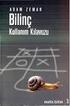 Kullanım Kılavuzu Copyright 2012 Hewlett-Packard Development Company, L.P. Bluetooth, mülkiyeti marka sahibine ait olan ve Hewlett-Packard Company tarafından lisansla kullanılan bir ticari markadır. Intel,
Kullanım Kılavuzu Copyright 2012 Hewlett-Packard Development Company, L.P. Bluetooth, mülkiyeti marka sahibine ait olan ve Hewlett-Packard Company tarafından lisansla kullanılan bir ticari markadır. Intel,
Bu kılavuzda çoğu modelde ortak olan özellikler anlatılmaktadır. Bazı özellikler bilgisayarınızda olmayabilir.
 Kullanıcı Kılavuzu Copyright 2012 Hewlett-Packard Development Company, L.P. Bluetooth, mülkiyeti marka sahibine ait olan ve Hewlett-Packard Company tarafından lisansla kullanılan bir ticari markadır. Intel,
Kullanıcı Kılavuzu Copyright 2012 Hewlett-Packard Development Company, L.P. Bluetooth, mülkiyeti marka sahibine ait olan ve Hewlett-Packard Company tarafından lisansla kullanılan bir ticari markadır. Intel,
Yazılım Güncelleştirmeleri Kullanıcı Kılavuzu
 Yazılım Güncelleştirmeleri Kullanıcı Kılavuzu Copyright 2008 Hewlett-Packard Development Company, L.P. Windows; Microsoft Corporation kuruluşunun ABD de tescilli ticari markasıdır. Bu belgede yer alan
Yazılım Güncelleştirmeleri Kullanıcı Kılavuzu Copyright 2008 Hewlett-Packard Development Company, L.P. Windows; Microsoft Corporation kuruluşunun ABD de tescilli ticari markasıdır. Bu belgede yer alan
İşaretleme Aygıtları ve Klavye Kullanıcı Kılavuzu
 İşaretleme Aygıtları ve Klavye Kullanıcı Kılavuzu Copyright 2009 Hewlett-Packard Development Company, L.P. Windows, Microsoft Corporation kuruluşunun ABD'de tescilli ticari markasıdır. Ürünle ilgili not
İşaretleme Aygıtları ve Klavye Kullanıcı Kılavuzu Copyright 2009 Hewlett-Packard Development Company, L.P. Windows, Microsoft Corporation kuruluşunun ABD'de tescilli ticari markasıdır. Ürünle ilgili not
Harici Ortam Kartları Kullanıcı Kılavuzu
 Harici Ortam Kartları Kullanıcı Kılavuzu Telif Hakkı 2009 Hewlett-Packard Development Company, L.P. Java, Sun Microsystems, Inc. şirketinin ABD ticari markasıdır. SD logosu sahibinin ticari markasıdır.
Harici Ortam Kartları Kullanıcı Kılavuzu Telif Hakkı 2009 Hewlett-Packard Development Company, L.P. Java, Sun Microsystems, Inc. şirketinin ABD ticari markasıdır. SD logosu sahibinin ticari markasıdır.
İşaret Aygıtları ve Klavye Kullanıcı Kılavuzu
 İşaret Aygıtları ve Klavye Kullanıcı Kılavuzu Copyright 2009 Hewlett-Packard Development Company, L.P. Windows, Microsoft Corporation kuruluşunun ABD'de kayıtlı ticari markasıdır. Ürün bildirimi Bu kullanıcı
İşaret Aygıtları ve Klavye Kullanıcı Kılavuzu Copyright 2009 Hewlett-Packard Development Company, L.P. Windows, Microsoft Corporation kuruluşunun ABD'de kayıtlı ticari markasıdır. Ürün bildirimi Bu kullanıcı
Bilgisayar Kurulum Kullanıcı Kılavuzu
 Bilgisayar Kurulum Kullanıcı Kılavuzu Copyright 2007 Hewlett-Packard Development Company, L.P. Windows, Microsoft Corporation kuruluşunun ABD'de kayıtlı ticari markasıdır. Bu belgede yer alan bilgiler
Bilgisayar Kurulum Kullanıcı Kılavuzu Copyright 2007 Hewlett-Packard Development Company, L.P. Windows, Microsoft Corporation kuruluşunun ABD'de kayıtlı ticari markasıdır. Bu belgede yer alan bilgiler
